Canon i-sensys mf411dw — как настроить виртуальный принтер и подключение к Google Cloud Print [430/949]
![Canon i-sensys mf416dw [430/949] Регистрация аппарата в системе google cloud print](/views2/1217126/page430/bg1ae.png)
1
Коснитесь элемента <Меню> на экране Главный.
2
Коснитесь элемента <Настройки управления системой>.
● При появлении экрана входа в систему введите верное имя и PIN-код, используя цифровые клавиши,
и нажмите . Вход в систему аппарата(P. 46)
3
Выберите <Настройки Виртуального принтера Google> <Включить
Виртуальный принтер Google>.
4
Коснитесь элемента <Вкл.> или <Выкл.>.
Регистрация аппарата в системе Google Cloud Print
Регистрация аппарата в службе Google Cloud Print позволит выполнять печать где угодно.
1
Запустите Удаленный ИП и войдите в систему в режиме администратора
системы. Запуск Удаленного ИП(P. 626)
2
Щелкните [Настройки/Регистрация].
3
Щелкните [Настройки сети] [Настройки Виртуального принтера Google].
Удобное подключение и использование с мобильным устройством
420
Содержание
- Руководство пользователя p.1
- Mf419x mf418x mf416dw mf411dw p.1
- Основные операци p.2
- Содержание p.2
- Важные указания по технике безопасност p.2
- Копировани p.3
- Фак p.3
- Использование аппарата в качестве принтер p.4
- Использование устройства в качестве сканер p.5
- Удобное подключение и использование с мобильным устройство p.5
- Сет p.6
- Использование удаленного и p.7
- Безопасност p.7
- Устранение неполадо p.8
- Обслуживани p.8
- Список меню настройк p.8
- Приложени p.9
- Важные указания по технике безопасности p.11
- Важные указания по технике безопасности p.12
- Установка p.13
- Прочие предупреждения p.13
- Местах p.13
- Не устанавливайте устройство в указанных ниже p.13
- Не устанавливайте устройство в месте с высоким риском возгорания или поражения электрическим током p.13
- При использовании беспроводной локальной сети p.14
- Не устанавливайте устройство в месте с повышенной конденсацией p.14
- Прочие меры предосторожности p.14
- Не устанавливайте устройство в указанных ниже местах так как это может привести к травме p.14
- Избегайте плохо проветриваемых помещений p.14
- Подключение телефонной линии p.15
- На высоте 3 000 м над уровнем моря и выше p.15
- Источник питания p.16
- Прочие меры предосторожности p.16
- При подключении электропитания p.16
- Обращение p.17
- При использовании кардиостимулятора p.17
- Если беспокоит уровень шума p.18
- При транспортировке устройства p.18
- Лазерное излучение p.18
- Прочие меры предосторожности p.19
- Техническое обслуживание и осмотры p.20
- Расходные материалы p.21
- Обработка картриджа с тонером p.21
- При использовании кардиостимулятора p.21
- Не храните картридж с тонером в перечисленных ниже местах p.22
- Хранение картриджа с тонером p.22
- Избегайте использования поддельных картриджей с тонером p.22
- Упаковочные материалы картриджа тонера p.23
- При утилизации использованного картриджа с тонером p.23
- Ожидаемое время поступления запасных частей и картриджей с тонером p.23
- Основные операции p.24
- Вход в систему аппарата p.25
- Ввод текста p.25
- Основные операции p.25
- Компоненты и их функции p.25
- Использование дисплея p.25
- Загрузка бумаги p.26
- Регистрация в адресной книге p.26
- Размещение документов p.26
- Настройка громкости p.26
- Переход в спящий режим p.27
- Установка времени автоматического выключения p.27
- Компоненты и их функции p.28
- Панель управления p.29
- Податчик p.29
- Динамик p.29
- Ручки для перемещения p.29
- Передняя сторона p.29
- Вентиляционные отверстия p.29
- Область сканирования p.30
- Usb порт для подключения usb устройств p.30
- Стопор бумаги p.30
- Кассета для бумаги p.30
- Выводной лоток p.30
- Универсальный лоток p.30
- Переключатель питания p.30
- Передняя крышка p.30
- Стекло экспонирования p.30
- Верхняя задняя крышка p.31
- Порт локальной сети p.31
- Задняя сторона p.31
- Гнездо питания p.31
- Вентиляционные отверстия p.31
- Usb порт для подключения к компьютеру p.31
- Табличка с расчетными характеристиками p.31
- Нижняя задняя крышка p.32
- Гнездо подключения телефонной линии mf419x mf416dw p.32
- Дополнительный выводной лоток p.32
- Гнездо подключения телефонной трубки mf419x mf416dw p.32
- Гнездо подключения внешнего телефона mf419x mf416dw p.32
- Транспортная направляющая для двусторонней печати p.33
- Внутренние детали p.33
- Транспортная направляющая p.33
- Рычаг переключения формата бумаги p.33
- Универсальный лоток p.35
- Ссылки p.35
- Направляющие для бумаги p.35
- Удлинитель лотка p.35
- Лоток для бумаги p.35
- Направляющие для бумаги p.36
- Индикатор уровня бумаги p.36
- Ссылки p.36
- Лоток для бумаги p.36
- Панель управления p.37
- Стереть клавиша p.38
- Id клавиша p.38
- Энергосбережение клавиша p.38
- Цифровые клавиши клавиши 0 9 p.38
- Назад клавиша p.38
- Монитор состояния клавиша p.38
- Краткое руководство клавиша p.38
- Дисплей p.38
- Главный клавиша p.38
- Сброс клавиша p.39
- Wi fi индикатор p.39
- Пуск клавиша p.39
- Громкость звука клавиша p.39
- Nfc near field communication ближняя связь метка mf416dw p.39
- Стоп клавиша p.39
- Ссылки p.39
- Проверка данных счетчика клавиша mf419x mf418x p.39
- Ошибка индикатор p.39
- Обработка данные индикатор p.39
- Клавиша p.39
- Дисплей p.40
- Главный экран p.40
- Состояния заданий копирования печати отправки получения p.42
- Счетчики p.43
- Mf419x mf418x p.43
- При отображении сообщения p.43
- Если отображается p.43
- При возникновении ошибки p.44
- Ссылки p.44
- Настройка экрана главный p.45
- Нажмите p.45
- Добавление кнопок на экран главный p.45
- Для кнопки p.46
- Изменение расположения кнопок p.46
- Выберите функцию в любимых настройках которую необходимо назначить p.46
- Нажмите p.47
- Выберите кнопку которую необходимо переместить p.47
- Нажмите p.48
- Выберите кнопку на место которой необходимо вставить пустую ячейку и p.48
- Вставка пустой ячейки p.48
- Ссылки p.49
- Использование дисплея p.50
- Касание p.50
- Избегайте указанных ниже действий p.50
- Продолжительное касание p.50
- Проведите пальцем p.50
- Элемент выбран по ошибке p.51
- Прокрутка информации на экране p.51
- Выбор элементов p.51
- Возврат на предыдущий экран p.51
- Перемещение курсора p.52
- Изменение значений параметров p.52
- Изменение значений и параметров p.52
- Изменение значений p.52
- Диапазон значений p.52
- Для переключения типа текста p.53
- Для переключения типа вводимого текста выбранный в настоящее время тип текста указывается символами a a или 12 выше и правее поля ввода текста p.53
- Для ввода текста и значений используется дисплей и цифровые клавиши p.53
- Ввод текста p.53
- Yu2 00l p.53
- Типы текста который можно ввести p.53
- Переключение типа текста p.53
- Основные операции p.53
- Ниже указан текст который можно ввести p.53
- Можно также нажать p.53
- Пример ввода текста и числовых значений p.54
- Удаление текста p.54
- Перемещение курсора ввод пробела p.54
- Ввод символов с помощью usb клавиатуры p.54
- Вход в систему аппарата p.56
- Вход в систему управления именем подразделения p.56
- Введите идентификатор p.56
- Введите pin код p.56
- Введите имя пользователя p.57
- Нажмите p.57
- Вход в систему авторизованной отправки p.57
- Введите пароль p.57
- И выберите сервер для аутентификации p.57
- Ссылки p.58
- Нажмите p.58
- Размещение документов p.59
- Предотвращение замятия бумаги p.59
- Используйте только полностью сухие документы p.59
- Для более точного сканирования документов p.59
- Размещение документов в податчике p.60
- Сканирование кальки и пленки p.60
- Размещение документов на стекле экспонирования p.60
- Раздвиньте направляющие документа p.60
- Поместите документ на стекло экспонирования лицевой стороной вниз p.60
- Откройте податчик p.60
- Аккуратно закройте устройство подачи p.60
- Выровняйте направляющие для документов по краям документа p.61
- Пролистайте стопку документов и выровняйте ее края p.61
- Поместите документы в податчик лицевой стороной вверх p.61
- Тип бумаги и настройка аппарата p.63
- Не используйте следующие типы бумаги p.63
- Загрузка бумаги p.63
- Печать на бумаге содержащей абсорбированную влагу p.64
- Эксплуатация и хранение бумаги p.64
- Ссылки p.64
- Извлеките лоток для бумаги p.65
- Загрузка бумаги стандартного формата p.65
- Загрузка бумаги в лоток p.65
- Загружайте бумагу в книжной ориентаци p.65
- Форматом бумаги p.66
- Настройте положение направляющих для бумаги в соответствии с требуемым p.66
- Загрузите бумагу чтобы края стопки были выровнены относительно направляющей для бумаги на тыльной стороне лотка p.66
- Вставьте лоток для бумаги в аппарат p.67
- Раздвиньте направляющие для бумаги p.67
- Перейдите к разделу p.67
- Определение размера и типа бумаги в лотке p 70 p.67
- Извлеките лоток для бумаги p.67
- Загрузка бумаги специального формата p.67
- Стороны лотка p.68
- Загрузите бумагу чтобы края стопки были выровнены относительно передней p.68
- Выровняйте направляющие для бумаги точно по краям стопки p.68
- Печать с обратной стороны отпечатанного листа ручная двусторонняя печать p.69
- Ссылки p.69
- Перейдите к разделу p.69
- Определение размера и типа бумаги в лотке p 70 p.69
- Вставьте лоток для бумаги в аппарат p.69
- Загрузка бумаги в универсальный лоток p.70
- Загружайте бумагу в книжной ориентаци p.70
- Выдвиньте лоток для бумаги и удлинитель лотка p.70
- Раздвиньте направляющие для бумаги p.70
- Откройте крышку p.70
- Выровняйте направляющие для бумаги точно по краям стопки p.71
- Вставьте бумагу в универсальный лоток до упора p.71
- Ссылки p.72
- Печать с обратной стороны отпечатанного листа ручная двусторонняя печать p.72
- Перейдите к разделу p.72
- Определение размера и типа бумаги в универсальном лотке p 72 p.72
- Распрямите их чтобы выпустить излишний воздух убедитесь что края p.73
- Размягчите любые жесткие углы конвертов и распрямите сгибы p.73
- Перед загрузкой конвертов p.73
- Конверта вплотную прилегают друг к другу p.73
- Закройте отворот каждого конверта p.73
- Загрузка конвертов p.73
- Загрузка конвертов в универсальный лоток p.74
- Выровняйте края конверта на плоской поверхности p.74
- Создание 1 сторонних отпечатков на бумаге с логотипами p.75
- При загрузке бумаги в универсальный лоток p.75
- При загрузке бумаги в кассету для бумаги p.75
- Печать на бумаге с логотипами в книжной ориентации p.75
- Загрузка уже отпечатанной бумаги p.75
- Создание 2 сторонних отпечатков на бумаге с логотипами p.76
- При загрузке бумаги в универсальный лоток p.77
- При загрузке бумаги в кассету для бумаги p.77
- Печать на бумаге с логотипами в альбомной ориентации p.77
- Определение формата и типа бумаги p.79
- Определение размера и типа бумаги в лотке p.80
- Нажмите p.80
- Выберите тип бумаги p.80
- Выберите размер бумаги p.80
- Ссылки p.81
- Выберите размер бумаги p.82
- При загрузке бумаги специального формата p.82
- Определение размера и типа бумаги в универсальном лотке p.82
- Если приведенный выше экран не отображается при загрузке бумаги p.82
- Ссылки p.83
- Выберите тип бумаги p.83
- Регистрация специального формата бумаги p.84
- Регистрация параметров бумаги по умолчанию для универсального лотка p.84
- Нажмите p.84
- Выберите размер бумаги p.84
- Ссылки p.85
- Выберите тип бумаги p.85
- Регистрация специального формата бумаги p.87
- Нажмите p.87
- Изменение параметра p.87
- Удаление параметра p.88
- Выберите тип бумаги p.88
- Укажите размер бумаги p.88
- Ссылки p.89
- При выборе размера бумаги в универсальном лотке p.89
- При выборе размера бумаги в лотке p.89
- Выбор параметра зарегистрированной нестандартной бумаги p.89
- Ссылки p.90
- Снимите флажки напротив форматов бумаги которые не должны p.90
- Отображаться p.90
- Ограничение отображаемых форматов бумаги p.90
- Нажмите p.90
- Часто используемые p.92
- Указатель p.92
- Регистрация в адресной книге p.92
- Групповой набор p.92
- Нажмите p.94
- Выберите тип адреса для регистрации p.94
- Регистрация адресатов с помощью сервера ldap p.94
- Регистрация адресатов в адресной книге p.94
- Или адрес и p.96
- Использование расширенных параметров только если они зарегистрированы для факса p.97
- Редактирование содержимого адресатов p.98
- Указатель p 82 p.99
- Удаление адресата из адресной книги p.99
- Нажмите p.99
- Выберите указатель содержащий адресата которого требуется удалить p.99
- Регистрация адресатов для списка избранные адресаты p.101
- Регистрации p.101
- Нажмите p.101
- Выберите тип адреса для p.101
- Регистрация адресатов с помощью сервера ldap p.102
- Использование расширенных параметров только если они зарегистрированы p.104
- Для факса p.104
- Редактирование содержимого адресатов в списке часто используемых функций p.105
- Нажмите p.105
- Коснитесь элемента p.105
- Удаление часто используемого адресата из адресной книги p.106
- Регистрация нескольких адресатов для группового набора p.108
- Нажмите p.108
- Редактирование содержимого групп p.110
- Удаление группы из адресной книги p.111
- Настройка громкости p.113
- Чтобы звуковой сигнал подавался только в случае ошибки p.114
- Основные операции p.114
- Настройте громкость с помощью p.114
- Коснитесь элемента p.114
- И переместите курсор до упора влево чтобы отключить звук p.114
- Если необходимо настроить таймер автоматического перехода в спящий режим p.115
- Если аппарат находится в спящем режиме p.115
- Ситуации когда устройство не переходит в спящий режим автоматически p.115
- Переход в спящий режим p.115
- Выход из спящего режима p.116
- Установка времени автоматического выключения p.117
- Копирование p.118
- Копирование p.119
- Использование основных операций p.119
- Выбор настроек копирования в соответствии с индивидуальными требованиями p.119
- Упрощение часто используемых операций копирования p.120
- Размещение документов p 49 p.121
- Разместите документы p.121
- При необходимости укажите настройки копии p.121
- Основные операции копирования p.121
- Нажмите p.121
- Введите количество копий с помощью цифровых клавиш p.121
- За края страницы p.122
- При размещении документов на стекле экспонирования см шаг 1 p.122
- При размещении документов в податчике на шаге 1 p.122
- При копировании документов содержащих текст или изображения выходящие p.122
- Нажмите p.122
- Ссылки p.123
- Ссылки p.124
- Выбор бумаги для копирования p.124
- Проверка состояния задания копирования перед отменой p.125
- Отмена копирования p.125
- Нажмите кнопку p.125
- На экране отображаемом в процессе копирования p.125
- Если на экране отображается список документов при нажатии p.125
- Для отмены p.125
- Ссылки p.126
- Нажмите p.127
- Для проверки состояний копирования p.127
- Проверьте состояния и журналы копирования p.127
- Проверка состояния и журнала копирования p.127
- Ссылки p.128
- Для проверки журналов копирования p.128
- Различные настройки копирования p.129
- Фиксированный коэффициент масштабирования при копировании p.130
- Увеличение или уменьшение p.130
- Ссылки p.130
- Ссылки p.131
- Выбор типа документа p.131
- Настройка плотности фона p.132
- Настройка плотности p.132
- Ссылки p.133
- Настройка резкости p.134
- Ссылки p.135
- Типы двустороннего копирования p.136
- Положение p.136
- Убедитесь что рычаг переключателя формата бумаги установлен в правильное p.136
- Убедитесь что дополнительные выводной лоток закрыт p.136
- Стороннее копирование p.136
- Двуст p.137
- Ссылки p.138
- Одност p.138
- Копирование нескольких документов на одном листе 2 на 1 4 на 1 p.139
- Ссылки p.140
- Ссылки p.141
- Копирование обеих сторон удостоверения личности на одной странице p.141
- Как поместить удостоверение p.141
- Ширина рамки p.142
- Удаление темных полей и линий рамки удаление рамки p.142
- Ссылки p.142
- Сортировка копий по страницам p.143
- Ссылки p.143
- Настройки параметров копирования в соответствии с индивидуальными требованиями p.144
- Ссылки p.145
- Настройки p.145
- Изменение параметров по умолчанию p.145
- Регистрация любимых настроек p.146
- Различные настройки копирования p 119 p.146
- Нажмите p.146
- Измените значения настроек которые нужно зарегистрировать и коснитесь p.146
- Добавление часто используемых настроек копирования p.146
- Выберите где зарегистрировать настройки p.146
- Повторный вызов любимых настроек p.147
- Выберите следует ли назначить для данных настроек кнопку быстрого вызова p.147
- Ссылки p.148
- Факс p.149
- Настройка параметров сканирования p.151
- Использование основных операций p.151
- Факс p.151
- Отправка и прием в соответствии с текущими задачами p.152
- Быстрое и простое указание адресатов p.152
- Отправка факсов с компьютера p.153
- Отправка и прием факсов через интернет p.153
- Шаг 4 p.154
- Шаг 3 p.154
- Шаг 2 p.154
- Шаг 1 p.154
- Настройка исходных параметров для функций факса p.154
- Ссылки p.155
- Регистрация номера факса и имени устройства p 146 p.155
- Перейдите к разделу p.155
- Определение используемого режима приема факса p.155
- Регистрация номера факса и имени устройства p.156
- Выбор режима приема p.158
- Выберите режим приема который соответствует целевому использованию p.158
- Примечание для подключения телефонной линии p.160
- Подключите телефонную линию к устройству p.160
- Подключение телефонной линии p.160
- Перезапустите аппарат p.161
- Если устройство не задает тип телефонной линии автоматически p.161
- Ссылки p.162
- Размещение документов p 49 p.163
- Разместите документы p.163
- Отправка факсов p.163
- Нажмите p.163
- Удаление адресатов p.164
- Быстрое и удобное удаление адресатов без отображения списка адресатов p.164
- Международная отправка p.165
- Для отправки p.166
- При размещении документов на стекле экспонирования см шаг 1 p.166
- При размещении документов в податчике на шаге 1 p.166
- При необходимости укажите параметры сканирования p.166
- Нажмите p.166
- Ссылки p.167
- Указание зарегистрированных мест назначения p.168
- Ссылки p.168
- Советы по повышению уровня безопасности p.168
- Указатель p 82 p.169
- Нажмите p.169
- Выбор из адресной книги p.169
- Выберите указатель p.169
- Выберите адресата p.169
- Удаление адресатов p.170
- Ссылки p.170
- Быстрое и удобное удаление адресатов без отображения списка адресатов p.170
- С помощью цифровых клавиш введите трехзначный номер от 001 до 281 p.171
- Нажмите p.171
- Выбор адресатов напрямую путем ввода кодированных номеров набора p.171
- Удаление адресатов p.172
- Ссылки p.173
- Быстрое и удобное удаление адресатов без отображения списка адресатов p.173
- Указание ранее использованных адресатов p.174
- Нажмите p.174
- Удаление адресатов p.175
- Выберите адресата p.175
- Ссылки p.176
- Быстрое и удобное удаление адресатов без отображения списка адресатов p.176
- Указание адресатов на сервере ldap p.177
- Укажите критерии для поиска p.177
- Нажмите p.177
- Выберите используемый сервер ldap p.177
- Выберите метод поиска p.178
- Установите флажок для пользователя которого требуется указать в качестве адресата p.179
- Удаление адресатов p.179
- Ссылки p.180
- Быстрое и удобное удаление адресатов без отображения списка адресатов p.180
- Различные настройки факсимильной связи p.181
- Ссылки p.182
- Настройка разрешения p.182
- Ссылки p.183
- Настройка плотности p.183
- Ссылки p.184
- Сканирование 2 сторонних документов p.184
- Настройка резкости p.185
- Ссылки p.186
- Настройка параметров факса в соответствии с индивидуальными требованиями p.187
- Изменение параметров по умолчанию p.188
- Ссылки p.188
- Настройки p.188
- Регистрация любимых настроек p.189
- Различные p.189
- Настройки факсимильной связи p 171 p.189
- Нажмите p.189
- Измените значения настроек которые нужно зарегистрировать p.189
- Добавление часто используемых настроек факса p.189
- Просмотрите подробные данные настроек подлежащих регистрации и p.190
- Выберите следует ли назначить для данных настроек кнопку быстрого вызова p.190
- Выберите где зарегистрировать настройки p.190
- Ссылки p.191
- Повторный вызов любимых настроек p.191
- На экране во время передачи факса p.192
- Если на экране отображается список документов при нажатии p.192
- Для отмены p.192
- Перед отменой проверьте состояние передачи p.192
- Отмена отправки документов факс интернет факс p.192
- Нажмите кнопку p.192
- Ссылки p.193
- Способы приема факсов p.194
- Прием факсов p.194
- Настройка устройства для приема факсов p.195
- Нажмите p.195
- Выберите способ получения p.196
- Чтобы начать удаленный прием p.197
- Ссылки p.197
- Повесьте трубку p.197
- Когда звучит звонок входящего вызова поднимите трубку p.197
- Использование телефона для приема факсов удаленный прием p.197
- Если вы слышите гудок введите на телефоне идентификационный номер p.197
- Отправка и прием факсов в соответствии с текущими задачами p.198
- Ссылки p.198
- Факсимильных сообщений p.199
- Совершение вызова перед отправкой факсов отправка вручную p.199
- Размещение документов p 49 p.199
- Разместите документы p.199
- Различные p.199
- При необходимости укажите параметры сканирования p.199
- Попросите получателя настроить факсимильный аппарат для приема p.199
- Настройки факсимильной связи p 171 p.199
- Нажмите p.199
- Наберите номер факса получателя p.199
- Ссылки p.200
- Нажмите p.200
- И повесьте трубку p.200
- Одновременная отправка факсов нескольким адресатам последовательная передача p.201
- Нажмите p.201
- Укажите адресата p.201
- Размещение документов p 49 p.201
- Разместите документы p.201
- Ссылки p.202
- При необходимости укажите параметры сканирования p.202
- Нажмите p.202
- Для отправки p.202
- Хранение документов в памяти p.203
- Сохранение принятых факсов в памяти прием в память p.203
- Проверка и удаление документов сохраненных в памяти p.204
- Прием документов в память p.204
- Нажмите p.204
- Переадресация принятых факсов p.206
- Выбор документа для переадресации p.207
- Выберите адресата из адресной книги p.208
- Автоматическая переадресация всех принятых документов p.209
- Печать документов которые необходимо переадресовать p.209
- Настройка параметров автоматически переадресуемых документов p.209
- Сохранение в памяти документов которые не удалось переадресовать p.210
- Печать повторная отправка или удаление документов которые не удалось переадресовать p.210
- Печать повторная отправка и удаление документов хранящихся в памяти p.210
- Повторная отправка проверенного документа p.211
- Печать проверенного документа p.211
- Выберите документ подлежащий проверке p.211
- Удаление проверенного документа p.212
- Ссылки p.212
- Архивация отправленных факсов p.213
- Нажмите p.214
- Когда вы услышите гудок наберите номер информационной службы p.214
- Использование информационных служб факса p.214
- Проверка статуса и журнала отправки и приема документов p.216
- Нажмите p.216
- Просмотр статусов и журналов отправки и приема документов p.216
- Проверка статусов отправки и приема документов p.216
- Ссылки p.217
- Проверка журналов отправки и приема документов p.217
- Справка по работе с драйвером факса p.218
- Отправка факсов с компьютера факсимильная связь с помощью компьютера p.218
- Укажите адресата p.219
- Отправка факсов с компьютера p.219
- Откройте документ с помощью приложения чтобы отобразить диалоговое p.219
- Окно печати p.219
- Выберите драйвер факса для этого аппарата и нажмите кнопку печать p.219
- Чтобы задать только одного адресата p.220
- Чтобы задать сразу несколько адресатов p.220
- При необходимости добавьте для документа титульный лист p.221
- Нажмите отправить для отправки документа p.221
- Добавление p.221
- Титульных листов для факсов отправляемых с компьютера p 212 p.221
- Откройте документ с помощью приложения чтобы отобразить диалоговое окно печати p.222
- Нажмите титульный лист и укажите каждую из настроек p.222
- Добавление титульных листов для факсов отправляемых с компьютера p.222
- Выберите драйвер факса для этого аппарата и нажмите кнопку печать p.222
- Вкладка отправитель p.223
- Вкладка место назначения p.224
- Вкладка логотип вкладка подпись p.224
- Чтобы добавить примечание выберите команду добавить примечание и p.225
- Титульного листа и проверить его правильность после чего нажмите ок p.225
- Нажмите предварительный просмотр чтобы просмотреть содержимое p.225
- Выберите примечание из выпадающего списка примечание p.225
- Вкладка подробно p.225
- Использование адресной книги для отправки факсов с пк p.226
- Изменение пути для сохранения данных адресной книги p.226
- Выберите папку в которую нужно сохранить адресную книгу и нажмите ок p.227
- Щелкните указать папку p.227
- Щелкните создать или копировать p.227
- Щелкните правой кнопкой мыши значок драйвера факса для этого аппарата и p.229
- Регистрация адресатов p.229
- Правка адресной книги p.229
- Отображение папки принтера p 922 p.229
- Откройте папку принтера p.229
- Выберите пункт настройка печати p.229
- Выберите вкладку выбор места назначения p.229
- Щелкните добавить адресата p.230
- Укажите каждую из настроек и нажмите ок p.230
- Регистрация нескольких адресатов в качестве одного адресата групповой набор p.231
- Укажите каждую из настроек и нажмите ок p.232
- Использование зарегистрированных адресатов p.233
- Выберите драйвер факса для этого аппарата и нажмите кнопку печать p.233
- Выберите адресную книгу в p.233
- Щелкните вкладку выбор места назначения p.233
- Поле список адресных книг p.233
- Откройте документ с помощью приложения чтобы отобразить диалоговое p.233
- Окно печати p.233
- Выберите адресата и нажмите добавить в список мест назначения p.234
- Импорт экспорт данных адресной книги с помощью драйвера факса p.235
- Импорт данных адресной книги p.235
- Экспорт данных адресной книги p.236
- Выберите файл который нужно импортировать и нажмите открыть p.236
- Укажите путь для сохранения файла имя файла и его формат после чего p.238
- Нажмите сохранить p.238
- Использование интернет факса интернет факс p.239
- Размещение документов p 49 p.240
- Разместите документы p.240
- Отправка интернет факсов p.240
- Нажмите p.240
- Сканирование 2 сторонних документов p 368 p.241
- При необходимости укажите параметры сканирования p.241
- При необходимости укажите несколько адресатов включая получателей p.241
- Определение размеров сканирования p 361 p.241
- Настройка резкости p 369 p.241
- Настройка плотности p 365 p.241
- Копии и скрытой копии p.241
- Выбор типа документа p 367 p.241
- Чтобы указать тему основной текст p.242
- Если необходимо укажите тему основной текст и адрес для ответа сообщения p.242
- Чтобы указать адрес для ответа p.243
- При размещении документов на стекле экспонирования см шаг 1 p.244
- При размещении документов в податчике на шаге 1 p.244
- При возникновении ошибки отправки p.244
- Нажмите p.244
- Для отправки p.244
- Чтобы очистить почтовый ящик p.244
- Ссылки p.246
- Прием интернет факсов вручную p.247
- Прием интернет факсов p.247
- Когда приходит интернет факс p.247
- Бумага для печати p.247
- Ссылки p.248
- Использование аппарата в качестве принтера p.249
- Печать с компьютера p.250
- Печать с запоминающего устройства usb печать с внешнего запоминающего устройства p.250
- Использование аппарата в качестве принтера p.250
- Печать с компьютера p.251
- Использование дополнительных опций p.251
- Откройте документ с помощью приложения чтобы отобразить диалоговое p.253
- Окно печати p.253
- Выберите драйвер данного аппарата и щелкните настройкиa или свойства p.253
- Укажите размер бумаги p.253
- Печать документа p.253
- Параметры бумаги на аппарате p.253
- Щелкните вкладку источник бумаги и задайте источник бумаги и тип p.254
- Интерфейс пользователя с интерактивными элементами p.254
- Бумаги p.254
- Щелкните печать или ok p.255
- Щелкните ок p.255
- Различные параметры печати p 253 p.255
- При необходимости задайте другие параметры печати p.255
- Ссылки p.256
- При печати из магазина windows в windows 8 server 2012 p.256
- Отмена печати p.257
- Отмена p.257
- Дважды щелкните значок принтера p.257
- Выберите необходимый документ и нажмите документ затем p.257
- Щелкните да p.257
- С компьютера p.257
- С панели управления p.258
- Перед отменой проверьте состояние печати p.258
- Отмена из удаленного ип p.258
- Отмена из приложения p.258
- Нажмите кнопку p.258
- Если на экране отображается список документов при нажатии p.258
- Для отмены p.258
- Ссылки p.259
- Проверьте состояние заданий и журналы печати p.260
- Проверка состояния и журнала печати p.260
- Нажмите p.260
- Для проверки состояний печати p.260
- Ссылки p.261
- Для проверки журналов печати p.261
- Различные параметры печати p.263
- Установка коэффициента масштабирования с шагом 1 p.265
- Установка коэффициента масштабирования с указанием размера оригинала и носителя предустановленный коэффициент p.265
- Увеличение или уменьшение p.265
- Ссылки p.266
- Включение 1 сторонней 2 сторонней печати p.267
- Убедитесь что рычаг переключателя формата бумаги установлен в правильное положение p.267
- Убедитесь что дополнительные выводной лоток закрыт p.267
- Ссылки p.268
- Расположение переплета p.268
- Печать односторонняя двухсторонняя буклет p.268
- Сортировка документов постранично p.269
- Разобрать группирование p.269
- Ссылки p.270
- Разметка страницы p.271
- Печать нескольких страниц на одном листе p.271
- Ссылки p.272
- Порядок распол страниц p.272
- Ссылки p.273
- Печать плакатов p.273
- Убедитесь что рычаг переключателя формата бумаги установлен в правильное положение p.274
- Убедитесь что дополнительные выводной лоток закрыт p.274
- Печать буклетов p.274
- Ссылки p.275
- Печать односторонняя двухсторонняя буклет p.275
- Буклет p.275
- Ссылки p.276
- Печать полей p.276
- Образец p.276
- Контроль края p.276
- Имя пользователя печати p.277
- Изменение формата печати дат и номеров страниц p.277
- Печать номеров страниц p.277
- Печать даты p.277
- Печать дат и номеров страниц p.277
- Ссылки p.278
- Фоновое изображение p.279
- Правка фонового изображения p.279
- Печать водяных знаков p.279
- Ссылки p.280
- Имя p.280
- Добавить p.280
- Атрибуты выравнивание стиль печати p.280
- Можно печатать только определенные страницы документа например если нужно напечатать обложку буклета на цветной бумаге в этом случае загрузите цветную бумагу в универсальный лоток и простую бумагу для обычного текста в лоток для бумаги и укажите параметры бумаги в драйвере принтера p.281
- Использование аппарата в качестве принтера p.281
- Выбор бумаги p.281
- Выберите страницы которые необходимо напечатать на другой бумаге и источник бумаги в которую загружена бумага заданная на вкладке выбор бумаги p.281
- Вкладка источник бумаги p.281
- Yu2 04l p.281
- Укажите какие страницы следует напечатать на другой бумаге и выберите источник бумаги который будет использоваться для подачи бумаги для каждой страницы p.281
- Печать отдельных страниц на разных типах бумаги p.281
- Ссылки p.282
- Печать документа p 243 p.282
- Использование аппарата в качестве принтера p.282
- Объект p.283
- Выбор типа документа p.283
- Ссылки p.284
- Экономия тонера p.285
- Ссылки p.286
- Объект p.286
- Дополнительные настройки p.286
- Выбор типа документа p 273 p.286
- Выберите правка и предварительный просмотр в способ вывода p.287
- Выберите драйвер данного аппарата и щелкните настройкиa или свойства p.287
- Щелкните печать или ok p.287
- Откройте документ с помощью приложения чтобы отобразить диалоговое окно печати p.287
- Объединение и печать нескольких документов p.287
- Ссылки p.290
- В списке имя документа выберите задание на объединенную печать документов и щелкните p.290
- Приоритет настроек p.291
- Настройка параметров принтера на аппарате p.291
- Другие настройки принтера p.291
- Ссылки p.292
- Печать документа с вводом pin кода защищенная печать p.293
- Щелкните правой кнопкой мыши значок драйвера принтера для этого аппарата и нажмите свойства принтера или свойства p.294
- Разрешить использовать защищенную печать p.294
- Подготовка к использованию функции защищенная печать p.294
- Отображение папки принтера p 922 p.294
- Откройте папку принтера p.294
- Выберите вкладку настройки устройства и убедитесь что установлен флажок p.294
- Ссылки p.295
- Печать с помощью функции защищенная печать p.296
- Пересылка защищенного документа с компьютера на аппарат p.296
- Откройте документ с помощью приложения чтобы отобразить диалоговое p.296
- Окно печати p.296
- Выберите защищенная печать в способ вывода p.296
- Выберите драйвер данного аппарата и щелкните настройкиa или свойства p.296
- Укажите необходимые параметры печати и нажмите ок p.297
- Если вы нажали да p.297
- Щелкните печать или ok p.298
- Если на шаге 3 был выбран вариант нет p.298
- Печать защищенных документов p.299
- Нажмите p.299
- Выберите защищенный документ для печати p.299
- Изменение допустимого периода хранения для защищенных документов p.300
- Введите pin код с помощью цифровых клавиш и коснитесь элемента p.300
- Укажите период в течение которого защищенные документы будут храниться p.300
- Нажмите p.300
- Ссылки p.301
- Перезапустите аппарат p.301
- Настройка параметров печати под потребности пользователя p.302
- Регистрация профиля p.303
- Регистрация комбинаций часто используемых параметров печати p.303
- Изменение профиля p.303
- Задайте необходимые параметры для профиля и щелкните добавление p.303
- Введите имя профиля в поле имя выберите значок и щелкните ок p.303
- Ссылки p.304
- Изменение параметров выбранного профиля p.304
- Выбор профиля p.304
- Измените параметры на экране параметров печати и нажмите ок p.305
- Изменение параметров по умолчанию p.305
- Аппарата и выберите пункт настройка печати p.305
- Щелкните правой кнопкой мыши значок драйвера принтера для этого p.305
- Отображение папки принтера p 922 p.305
- Откройте папку принтера p.305
- Ссылки p.306
- Печать с запоминающего устройства usb печать с внешнего запоминающего устройства p.307
- Допустимые запоминающие устройства usb p.307
- Допступные форматы файлов p.307
- Установите флажок для файла который требуется напечатать p.308
- Нажмите p.308
- Вставьте запоминающее устройство usb в usb порт на передней панели аппарата p.308
- Отображение изображений для предварительного просмотра p.309
- Выбор всех файлов p.309
- Изменение порядка сортировки файлов p.311
- При необходимости укажите параметры печати p.312
- Отсоедините запоминающее устройство usb от порта usb p.319
- Нажмите p.319
- Ссылки p.319
- Ссылки p.320
- Настройки p.320
- Изменение параметров печати с внешних запоминающих устройств p.320
- Использование устройства в качестве сканера p.321
- Сканирование на аппарате p.323
- Сканирование на компьютере p.323
- Использование устройства в качестве сканера p.323
- Щелкните значок p.325
- Поставьте флажок напротив устройства затем нажмите кнопку ok p.325
- Подготовка к использованию устройства в качестве сканера p.325
- На панели задач p.325
- Выберите конечный компьютер p.326
- Сканирование на аппарате p.326
- Размещение документов p 49 p.326
- Разместите документы p.326
- Нажмите p.326
- Нажмите p.327
- Выберите тип сканирования p.327
- Простое сканирование на аппарате p.328
- При размещении документов на стекле экспонирования см шаг 1 p.328
- При размещении документов в податчике на шаге 1 p.328
- Информация о папке назначения p.328
- Другие полезные функции сканирования p.329
- Сканирование с использованием mf scan utility p.330
- Сканирование с помощью приложения p.330
- Сканирование на компьютере p.330
- Размещение документов p 49 p.331
- Разместите документы p.331
- При необходимости настройте параметры сканирования p.331
- Выберите драйвер сканера для устройства p.331
- В приложении выберите команду которая запускает сканирование p.331
- Сканирование с помощью приложения p.331
- Ссылки p.332
- Нажмите сканер p.332
- Настройка параметров сканирования в scangear mf p.333
- Запустить из mf scan utility p.333
- Запуск из приложения p.333
- Панель инструментов p.334
- Область предварительного просмотра p.334
- Настройка параметров сканирования в простом режиме p.334
- Выберите тип изображения для сканирования документов доступные пункты зависят от того где размещен документ p.335
- И печать 300 dpi для пункта выбор цели p.335
- Для переключения между альбомной и книжной ориентацией если выбрано p.335
- Гибкие кнопка недоступна p.335
- Выбор цели p.335
- Выбор источника p.335
- Щелкните p.335
- Выберите параметр основываясь на цели использования отсканированного изображения p.335
- Формат вывода p.335
- Укажите размер отсканированного изображения при его печати или отображении на экране компьютера например если изображение предназначено для печати на бумаге a4 выберите a4 p.335
- При размещении документов на стекле экспонирования p.335
- При размещении документа в устройстве подачи документов p.335
- Поворот вправо служит для поворота изображения предварительного просмотра на 90 градусов влево или вправо p.335
- Поворот влево p.335
- Очистить рамку кадрирования удаляет выбранную рамку обрезки p.335
- Использование устройства в качестве сканера p.335
- Информация отображает текущие параметры отсканированного изображения например режим цвета и размер области сканирования p.335
- Ссылки p.336
- Коррекция изображения p.336
- Управление предварительным просмотром изображений p.337
- Настройка параметров сканирования в расширенном режиме p.337
- Информация p.338
- Авт кадрирование p.338
- Удалить рамку обрезки p.338
- Стереть p.338
- Повернуть вправо p.338
- Повернуть влево p.338
- Переместить изображение p.338
- Обрезка p.338
- Масштаб p.338
- Формат ввода p.339
- Указание параметров для документов и цветного режима p.339
- Масштабирование p.339
- Исходный метод ввода p.339
- Выбор всех фрагментов p.339
- Использование устройства в качестве сканера p.340
- Выбор разрешения и размера изображения p.340
- Выберите тип изображения для сканирования документов p.340
- Выберите необходимое разрешение отсканированного изображения если документы помещаются в податчик максимальное разрешение составляет 300 dpi p.340
- Цветной режим p.340
- Укажите разрешение и размер на выходе p.340
- Разрешение вывода p.340
- О разрешении на выходе p.340
- Формат вывода p.341
- Размер данных p.341
- Настройка качества изображения p.341
- Яркость контрастность p.342
- Убрать пыль и царапины p.342
- Настройка яркости и цвета p.342
- Коррекция зернистости p.342
- Коррекция выцветания p.342
- Использовать функцию убрать растр p.342
- Использовать функцию скрыть нечеткость p.342
- Автоподбор тона p.342
- Гистограмма p.343
- Настройки кривой тона p.344
- Указание других настроек p.345
- Порог p.345
- Окончательный просмотр p.345
- Добавление и вызов параметров p.345
- Просмотр перед запуском scangear p.346
- Обрезанный кадр в просмотренных изображениях p.346
- Вкладка предварит просмотр p.346
- Сканирование без использования окна scangear p.347
- Корректировка цвета p.347
- Выход из scangear после сканирования p.347
- Вкладка сканировать p.347
- Вкладка параметры цвета p.347
- Выбор папки для сохранения временных файлов p.348
- Всегда выполнять автоматический выбор тона p.348
- Вкладка сканер p.348
- Параметры звука p.348
- Гамма монитора p.348
- Тест сканера p.349
- Регистрация часто используемых настроек p.349
- Разместите документы и щелкните предварит просмотр p.349
- Измените настройки сканирования p.349
- Выберите добавить удалить в любимые настройки p.349
- Сохранить p.350
- Разместите документы и щелкните предварит просмотр p.350
- Настройте яркость или цвет p.350
- Настройка яркости и цвета p 332 p.350
- Добавление параметров яркости или цвета p.350
- Вызов добавленных приоритетных параметров p.350
- Введите имя в поле имя параметра и нажмите добавление p.350
- Введите имя в поле имя параметра и нажмите добавление p.351
- В раскрывающемся списке выберите добавить удалить p.351
- Ссылки p.351
- Сохранить p.351
- Вызов добавленного параметра p.351
- Удобное сканирование непосредственно на аппарате p.352
- Сохранение документов в общей папке на ftp сервере p.352
- Сканирование документов на запоминающее устройство usb p.352
- Отправка документов по электронной почте непосредственно с аппарата p.352
- Сканирование документов на запоминающее устройство usb p.353
- Размещение документов p 49 p.353
- Разместите документы p.353
- Допустимые запоминающие устройства usb p.353
- Вставьте запоминающее устройство usb в usb порт на передней панели p.353
- Аппарата p.353
- При размещении документов в податчике на шаге 2 p.354
- При необходимости укажите параметры сканирования p.354
- Нажмите p.354
- При размещении документов на стекле экспонирования см шаг 2 p.355
- Отсоедините запоминающее устройство usb от порта usb p.355
- Размещение документов p 49 p.356
- Разместите документы p.356
- Отправка документов по электронной почте непосредственно с аппарата p.356
- Нажмите p.356
- При необходимости укажите параметры сканирования p.357
- При необходимости укажите несколько адресатов включая получателей копии и скрытой копии p.357
- Чтобы указать тему основной текст p.358
- Сообщения p.358
- Если необходимо укажите тему основной текст адрес для ответа и важность p.358
- Чтобы указать адрес для ответа p.359
- При размещении документов на стекле экспонирования см шаг 1 p.360
- При размещении документов в податчике на шаге 1 p.360
- Нажмите p.360
- Для отправки p.360
- Чтобы определить важность сообщения p.360
- Чтобы очистить почтовый ящик p.361
- При возникновении ошибки отправки p.361
- Ссылки p.363
- Сохранение документов в общей папке на ftp сервере p.364
- Размещение документов p 49 p.364
- Разместите документы p.364
- Нажмите p.364
- Чтобы начать сканирование p.365
- При необходимости укажите параметры сканирования p.365
- Нажмите p.365
- Выберите адресата из адресной книги p.365
- Ссылки p.366
- При размещении документов на стекле экспонирования см шаг 1 p.366
- При размещении документов в податчике на шаге 1 p.366
- Для отмены p.367
- Перед отменой проверьте состояние передачи p.367
- Отмена отправки документов эл почта общая папка ftp сервер p.367
- Нажмите кнопку p.367
- Если на экране отображается список документов при нажатии p.367
- Для отмены действия p.367
- Ссылки p.368
- Указание подробных настроек p.369
- Ссылки p.371
- Определение размеров сканирования p.371
- Установка цветового режима p.372
- Ссылки p.372
- Выбор формата файла p.373
- Ссылки p.374
- Ссылки p.375
- Настройка плотности p.375
- Определение ориентации документа p.376
- Ссылки p.376
- Ссылки p.377
- Выбор типа документа p.377
- Ссылки p.378
- Сканирование 2 сторонних документов p.378
- Настройка резкости p.379
- Ссылки p.380
- Ссылки p.381
- Балансировка размера файла и качества изображения p.381
- Ссылки p.382
- Определение значений гаммы p.382
- Ссылки p.383
- Советы по повышению уровня безопасности p.383
- Отправка в зарегистрированные места назначения эл почта интернет факс папка совместного использования ftp сервер p.383
- Нажмите p.385
- Выбор из адресной книги p.385
- Указатель p 82 p.386
- Удаление мест назначения эл почта интернет факс p.386
- Выберите указатель p.386
- Выберите адресата p.386
- Ссылки p.387
- Быстрое и удобное удаление адресатов без отображения списка адресатов p.387
- С помощью цифровых клавиш введите трехзначный номер от 001 до 281 p.388
- Нажмите p.388
- Выбор адресатов напрямую путем ввода кодированных номеров набора p.388
- Удаление мест назначения эл почта интернет факс p.389
- Ссылки p.390
- Быстрое и удобное удаление адресатов без отображения списка адресатов p.390
- Указание ранее использованных адресатов p.391
- Нажмите p.391
- Выберите адресата p.391
- Быстрое и удобное удаление адресатов без отображения списка адресатов p.392
- Удаление мест назначения эл почта интернет факс p.392
- Ссылки p.393
- Указание адресатов на сервере ldap электронная почта интернет факс p.394
- Укажите критерии для поиска p.394
- Нажмите p.394
- Выберите используемый сервер ldap p.394
- Укажите метод поиска p.395
- Отправка интернет факсов p.396
- Установите флажок для пользователя которого требуется указать в качестве адресата p.396
- Удаление адресатов p.397
- Ссылки p.397
- Быстрое и удобное удаление адресатов без отображения списка адресатов p.397
- Настройка параметров сканирования в соответствии с индивидуальными требованиями p.398
- Память usb p.399
- Настройки p.399
- Изменение параметров по умолчанию p.399
- Эл почта p.399
- Настройки p.400
- Общая папка ftp сервер p.400
- Интернет факс p.400
- Ссылки p.401
- Настройки p.401
- Указание p.402
- Регистрация часто используемых настроек электронная почта интернет факс папка совместного использования ftp сервер p.402
- Регистрация любимых настроек p.402
- Подробных настроек p 359 p.402
- Нажмите p.402
- Измените значения настроек которые нужно зарегистрировать p.402
- Выберите следует ли назначить для данных настроек кнопку быстрого вызова p.404
- Ссылки p.405
- Повторный вызов любимых настроек p.405
- Нажмите p.406
- Просмотр состояния и журнала отправки документов эл почта общая папка ftp сервер p.406
- Проверьте состояние и журналы для отправленных документов p.406
- Проверка состояния отправленных документов p.406
- Ссылки p.407
- Проверка журналов для отправленных документов p.407
- Удобное подключение и использование с мобильным устройством p.408
- Удобное подключение и использование с мобильным устройством p.409
- Прямое соединение p.410
- Подключение прикосновением к аппарату nfc p.410
- Подключение к мобильному устройству p.410
- Подключение к беспроводной локальной сети p.410
- Прямое соединение режим точки доступа p.411
- Использование аппарата с прямым подключением режим точки доступа p.411
- Использование функции nfc в режиме точки доступа mf416dw p.412
- Подключение прикосновением к аппарату nfc p.413
- Настройка мобильного устройства p.413
- Требуемые настройки аппарата p.413
- Просмотр настроек mopria p.414
- Печать с функцией mopria p.414
- Печать и сканирование с помощью приложения canon mobile или подключаемого p.414
- Оптимальное использование возможностей аппарата с помощью приложений p.414
- Модуля p.414
- Использование google cloud print p.414
- Использование airprint p.416
- Щелкните настройки регистрация p.416
- Системы p.416
- Настройка параметров airprint p.416
- Запустите удаленный ип и войдите в систему в режиме администратора p.416
- Запуск удаленного ип p 626 p.416
- Перезапустите аппарат p.418
- Изменение настройки функций доступных с помощью airprint p.418
- Изменение настроек печати и факса p.418
- Щелкните системные настройки на док панели рабочего стола p.419
- Щелкните показать веб страницу принтера p.419
- Сканеры p.419
- Принтеры и p.419
- Подключитесь к удаленному ип p.419
- Отображение экрана для airprint p.419
- Изменение настройки сканирования p.419
- Выберите этот аппарат и щелкните опции и расходные материалы p.419
- Товарные знаки p.420
- Убедитесь что аппарат включен и подключен к вашему устройству apple p.421
- Требования к системе p.421
- Сетевое окружение p.421
- Печать с помощью airprint p.421
- Печать с ipad iphone или ipod touch p.421
- Меню p.422
- В раскрывающемся списке нажмите печать p.422
- В приложении устройства apple коснитесь p.422
- Чтобы открыть параметры p.422
- Убедитесь что аппарат включен и подключен к вашему компьютеру mac p.422
- Принтеры и сканеры p.422
- При необходимости укажите параметры печати p.422
- Печать с компьютера mac p.422
- Откройте документ с помощью приложения чтобы отобразить диалоговое p.422
- Окно печати p.422
- Нажмите печать p.422
- Добавьте аппарат на компьютере mac в разделе системные настройки p.422
- Выберите аппарат в списке принтер из пункта параметры принтера p.422
- При необходимости укажите параметры печати p.423
- Нажмите кнопку печать p.423
- Задание настройки полутонов для файлов изображений p.423
- Выберите аппарат в диалоговом окне печати p.423
- Добавьте аппарат на своем компьютере mac в разделе системные настройки p.424
- Убедитесь что аппарат включен и подключен к компьютеру mac p.424
- Требования к системе p.424
- Сканирование с помощью airprint p.424
- Сканирование нс компьютера mac p.424
- Сетевое окружение p.424
- Принтеры и сканеры p.424
- Убедитесь что аппарат включен и подключен к компьютеру mac p.426
- Требования к системе p.426
- Сетевое окружение p.426
- Принтеры и сканеры p.426
- Отправка факсов с помощью airprint p.426
- Отправка факсов с компьютера mac p.426
- Откройте документ с помощью приложения чтобы отобразить диалоговое p.426
- Окно печати p.426
- Добавьте аппарат на своем компьютере mac в разделе системные настройки p.426
- Выберите аппарат в диалоговом окне печати p.426
- Если не удается воспользоваться функцией airprint p.428
- Использование google cloud print p.429
- Проверка настроек аппарата p.429
- Изменение настроек google cloud print p.429
- Регистрация аппарата в системе google cloud print p.430
- Щелкните регистрация в состояние регистрации p.431
- Щелкните url адрес показанный для url для регистрации p.431
- Следуйте инструкциям на экране чтобы зарегистрировать аппарат p.432
- Регистрация с мобильного устройства или с помощью google chrome p.432
- Удаленное управление аппаратом p.433
- Ссылки p.433
- Поддерживаемые браузеры p.433
- Запустите веб браузер на своем мобильном устройстве p.433
- Запуск remote ui с мобильного устройства p.433
- Для ios p.433
- Для android os p.433
- Сеть p.434
- Настройка аппарата для более удобной работы в сети p.436
- Сеть p.436
- Подключение к компьютеру просмотр сетевых параметров аппарата p.436
- Настройка или подготовка к печати факсимильная связь с помощью компьютера функции сканирования p.436
- Прямое соединение с мобильным устройством p.437
- Подключение к сети p.438
- Перед началом работы p.438
- Ссылки p.440
- На экране главный p.440
- Выбор проводной или беспроводной локальной сети p.440
- Ссылки p.441
- Подсоедините кабель локальной сети p.441
- Подождите около 2 минут p.441
- Подключение к проводной локальной сети p.441
- Безопасность в рамках беспроводной локальной сети p.442
- Устройства необходимые для подключения к беспроводной локальной сети p.442
- Риск утечки информации p.442
- Подключение к беспроводной локальной сети p.442
- Настройка подключения с использованием wps p.442
- Ссылки p.443
- Режим нажатия кнопки p.443
- Режим pin кода p.443
- Настройка подключения вручную p.443
- Выбор беспроводного маршрутизатора p.443
- Ввод данных для настройки вручную p.443
- Настройка подключения с помощью функции wps режим нажатия кнопки p.444
- Нажмите и удерживайте кнопку wps на беспроводном маршрутизаторе p.444
- На экране главный p.444
- Ссылки p.445
- Снижение энергопотребления p.445
- Если ip адрес аппарата изменился p.445
- Убедитесь в том что на панели управления мигает индикатор wi fi p.445
- С панели управления p.446
- С компьютера p.446
- Перейдите в интерфейс беспроводного маршрутизатора с компьютера и p.446
- Откройте экран на котором необходимо ввести pin код wps p.446
- Настройка подключения с помощью функции wps режим pin кода p.446
- На экране главный p.446
- Убедитесь в том что на панели управления мигает индикатор wi fi p.447
- С панели управления p.447
- С компьютера p.447
- Зарегистрируйте созданный pin код на беспроводном маршрутизаторе p.447
- Ссылки p.448
- Снижение энергопотребления p.448
- Если ip адрес аппарата изменился p.448
- Настройка подключения путем выбора беспроводного маршрутизатора p.449
- На экране главный p.449
- Настройки защиты p.449
- Выберите беспроводной маршрутизатор p.450
- Введите записанный ключ сети p.450
- Убедитесь в том что на панели управления мигает индикатор wi fi p.451
- Снижение энергопотребления p.451
- Если ip адрес аппарата изменился p.451
- Ссылки p.452
- Укажите настройки безопасности используя записанные ранее данные p.453
- Настройка подключения путем детального задания параметров p.453
- На экране главный p.453
- Введите записанный ssid p.453
- Использование wep p.454
- Убедитесь в том что на панели управления мигает индикатор wi fi p.455
- Использование wpa psk или wpa2 psk p.455
- Снижение энергопотребления p.456
- Если ip адрес аппарата изменился p.456
- Ссылки p.456
- Проверка ssid и ключа сети с помощью компьютера p.457
- Проверка ssid и ключа сети p.457
- Прочитайте лицензионное соглашение и нажмите да чтобы принять его p.458
- Нажмите запуск для помощник беспроводной установки canon mf lbp p.458
- Ссылки p.459
- Проверьте отобразившиеся сведения о беспроводном маршрутизаторе p.459
- Настройка ip адреса p.460
- Настройка параметров ip адреса p.461
- Настройка адреса ipv4 p.461
- На экране главный p.461
- Автоматическое назначение ip адреса p.461
- Ввод ip адреса вручную p.462
- Перезапустите аппарат p.463
- На экране главный p.463
- Если ip адрес был изменен после установки драйвера принтера p.463
- Проверка сетевого подключения p.463
- Проверка правильности параметров p.463
- Ссылки p.464
- Щелкните настройки сети p.465
- Щелкните настройки регистрация p.465
- Системы p.465
- Настройки tcp ip p.465
- Настройка адресов ipv6 p.465
- Запустите удаленный ип и войдите в систему в режиме администратора p.465
- Запуск удаленного ип p 626 p.465
- Щелкните ok p.467
- Ссылки p.468
- Проверка правильности параметров p.468
- Перезапустите аппарат p.468
- Использование панели управления p.468
- Если ip адрес был изменен после установки драйвера принтера p.468
- Просмотр параметров сети p.469
- Просмотр настроек ipv6 p.469
- Просмотр настроек ipv4 p.469
- Просмотр mac адреса и сведений для беспроводной локальной сети p.470
- Просмотр mac адреса для проводной локальной сети p.470
- Ссылки p.471
- Просмотр сведений о wep и wpa wpa2 psk p.471
- Выберите параметр для просмотра p.471
- Настройка аппарата для печати или факсимильной связи с помощью компьютера p.472
- Щелкните настройки сети p.473
- Щелкните настройки регистрация p.473
- Настройки tcp ip p.473
- Настройка протоколов печати и функций wsd p.473
- Запустите удаленный ип и войдите в систему в режиме администратора системы p.473
- Запуск удаленного ип p 626 p.473
- Настройка протокола lpd или raw p.474
- Настройка протоколов печати p.474
- Настройка протокола wsd p.474
- Перезапустите аппарат p.475
- Ссылки p.476
- Настройка устройств сети wsd в windows vista 7 8 p.476
- Использование панели управления p.476
- Этого аппарата и нажмите свойства принтера или свойства p.477
- Щелкните правой кнопкой мыши значок драйвера принтера или факса для p.477
- Перейдите на вкладку порты и настройте необходимые параметры p.477
- Отображение папки принтера p 922 p.477
- Откройте папку принтера p.477
- Настройка портов принтера p.477
- Добавление порта p.478
- Изменение типа или номера порта p.480
- Щелкните закрыть p.481
- Ссылки p.481
- Щелкните правой кнопкой мыши значок драйвера принтера для этого аппарата и нажмите свойства принтера или свойства p.482
- Отображение папки принтера p 922 p.482
- Откройте папку принтера p.482
- Осуществление управления именем подразделения с помощью сервера печати p.482
- Настройка сервера печати p.482
- Выберите общий доступ выберите общий доступ к данному принтеру и p.482
- Введите сетевое имя устройства p.482
- При необходимости установите дополнительные драйверы p.483
- Установка драйверов mf на компьютер посредством сервера печати p.484
- Сканирование в общие папки p.485
- Установка настроек сканирования электронная почта интернет факсы папки совместного использования ftp сервер p.485
- Ссылки p.485
- Сохранение на ftp сервер p.485
- Сканирование в электронную почту или интернет факс p.485
- Настройка параметров сканирования отправка электронной почты отправка и прием интернет факсов p.486
- Запустите инструмент настройки функций отправки p.488
- Настройка основных параметров электронной почты p.488
- Использование веб браузера p.488
- Использование dvd rom p.488
- Укажите необходимые параметры p.490
- Нажмите настройки отправки по эл почте p.490
- Нажмите кнопку начало p.490
- Щелкните далее p.491
- Подтвердите параметры и щелкните регистрация p.491
- Ссылки p.492
- Перезапустите аппарат p.492
- Настройка параметров связи электронной почты интернет факса p.493
- Щелкните изменить p.494
- Укажите необходимые параметры p.494
- Настройка проверки подлинности pop перед отправкой p.495
- Настройка аутентификации smtp p.495
- Задайте настройки требуемые для приема интернет факсов p.495
- Щелкните ok p.496
- Настройка шифрованной связи p.496
- Ссылки p.497
- Перезапустите аппарат p.497
- Настройка аппарата для сканирования в общие папки p.498
- Установка общей папки в качестве пути для сохранения p.499
- Использование веб браузера p.499
- Использование dvd rom p.499
- Запустите инструмент настройки функций отправки p.499
- Нажмите настройки сохранения в общую папку p.501
- Нажмите кнопку начало p.501
- Укажите необходимые параметры p.502
- Щелкните далее p.503
- Ссылки p.503
- Подтвердите параметры и щелкните регистрация p.503
- Перезапустите аппарат p.503
- Настройка аппарата для сканирования на ftp сервер p.504
- Щелкните настройки сети p.505
- Щелкните настройки регистрация p.505
- Системы p.505
- Настройки tcp ip p.505
- Настройка режима ftp pasv p.505
- Запустите удаленный ип и войдите в систему в режиме администратора p.505
- Запуск удаленного ип p 626 p.505
- Настройка аппарата для сетевой среды p.507
- Настройка параметров ethernet вручную p.508
- Настройка параметров ethernet p.508
- На экране главный p.508
- Выберите настройку параметров ethernet автоматически или вручную p.508
- Автоматическая настройка параметров ethernet p.508
- Ссылки p.509
- Перезапустите аппарат p.509
- Ссылки p.510
- Перезапустите аппарат p.510
- На экране главный p.510
- Изменение максимального блока передачи p.510
- Выберите mtu p.510
- Ссылки p.511
- Настройка времени ожидания при подключении к сети p.511
- На экране главный p.511
- Настройка dns p.512
- Настройте параметры dns p.513
- Настройка dns ipv4 p.513
- Настройка dns ipv6 p.514
- Ссылки p.516
- Перезапустите аппарат p.516
- Использование панели управления p.516
- Запуск удаленного ип p 626 p.517
- Щелкните настройки сети p.517
- Щелкните настройки регистрация p.517
- Системы p.517
- Настройки smb p.517
- Настройка smb p.517
- Имя рабочей группы p.517
- Имя netbios p.517
- Запустите удаленный ип и войдите в систему в режиме администратора p.517
- Щелкните изменить p.518
- Укажите необходимые параметры и нажмите ok p.518
- Ссылки p.519
- Перезапустите аппарат p.519
- Настройки tcp ip p.520
- Настройка wins p.520
- Запустите удаленный ип и войдите в систему в режиме администратора системы p.520
- Запуск удаленного ип p 626 p.520
- Щелкните настройки сети p.520
- Щелкните настройки регистрация p.520
- Щелкните изменить в настройки wins p.521
- Установите флажок разрешение wins настройте необходимые параметры и p.521
- Нажмите ok p.521
- Ссылки p.522
- Перезапустите аппарат p.522
- Использование панели управления p.522
- Щелкните настройки сети p.523
- Щелкните настройки регистрация p.523
- Системы p.523
- Регистрация серверов ldap p.523
- Настройки сервера ldap p.523
- Запустите удаленный ип и войдите в систему в режиме администратора p.523
- Запуск удаленного ип p 626 p.523
- Зарегистрируйте сервер ldap p.524
- Щелкните регистрировать новый сервер для сервер ldap для поиска или p.524
- Сервер ldap для аутентификации p.524
- Зарегистрируйте сервер используемый для поиска p.524
- Регистрация сервера аутентификации p.526
- Щелкните ok p.528
- Ссылки p.528
- Щелкните настройки сети p.530
- Щелкните настройки регистрация p.530
- Системы p.530
- Настройки tcp ip p.530
- Настройка sntp p.530
- Запустите удаленный ип и войдите в систему в режиме администратора p.530
- Запуск удаленного ип p 626 p.530
- Щелкните изменить в настройки sntp p.531
- Установите флажок использовать sntp и настройте необходимые параметры p.531
- Перезапустите аппарат p.532
- Щелкните ok p.532
- Ссылки p.532
- Проверка связи с сервером ntp sntp p.532
- Щелкните настройки регистрация p.533
- Системы p.533
- Мониторинг и контроль аппарата с помощью snmp p.533
- Запустите удаленный ип и войдите в систему в режиме администратора p.533
- Запуск удаленного ип p 626 p.533
- Snmpv3 p.533
- Snmpv1 p.533
- Укажите параметры snmpv3 p.535
- Ссылки p.537
- Перезапустите аппарат p.537
- Одновременное отключение snmpv1 и snmpv3 p.537
- Одновременное включение snmpv1 и snmpv3 p.537
- Использование панели управления p.537
- Щелкните ok p.537
- Укажите параметры получения сведений об управлении принтером p.537
- Щелкните настройки сети p.538
- Щелкните настройки регистрация p.538
- Системы p.538
- Настройки tcp ip p.538
- Настройка связи slp с программным обеспечением управления p.538
- Настройка параметров для программного обеспечения управления p.538
- Использование плагинов iw management console p.538
- Запустите удаленный ип и войдите в систему в режиме администратора p.538
- Запуск удаленного ип p 626 p.538
- Укажите настройки slp p.539
- Настройка группового обнаружения устройств p.539
- Уведомление программного обеспечения управления о статусе питания аппарата p.540
- Настройка параметров связи между аппаратом и подключаемыми модулями p.541
- Использование панели управления p.543
- Ссылки p.543
- Безопасность p.544
- Установка основных параметров защиты информации p.545
- Защита от рисков неправильного или небрежного использования аппарата p.545
- Включение функций надежной защиты p.545
- Безопасность p.545
- Защита аппарата от несанкционированного доступа p.546
- Функции защиты для предотвращения несанкционированного доступа из внешней сети p.547
- Предотвращение несанкционированного доступа p.547
- Назначение частного ip адреса p.547
- Диапазоны частных ip адресов p.547
- Установка pin кода для управления информацией которая хранится в многофункциональном устройстве p.548
- Установка pin кода для каждой функции p.548
- Настройка шифрованной связи tls p.548
- Использование брандмауэра для ограничения передачи p.548
- Pin код к remote ui pin код доступа через удаленный ип p.549
- Настройка прав доступа p.549
- Ид отдела управление ид отдела p.549
- Ид администратора системы p.549
- Укажите имя и pin код администратора системы p.550
- Настройка имени администратора системы p.550
- На экране главный p.550
- Ссылки p.551
- Настройка параметров через удаленный ип p.551
- Настройка имени администратора системы p.551
- Вход в систему аппарата p.551
- Системы p.553
- Регистрация редактирование имени и pin кода подразделения p.553
- Настройка управления именем подразделения p.553
- Имена подразделений p.553
- Запустите удаленный ип и войдите в систему в режиме администратора p.553
- Запуск удаленного ип p 626 p.553
- Щелкните управление ид отдела и зарегистрируйте или отредактируйте p.553
- Щелкните настройки регистрация p.553
- Регистрация имени подразделения p.554
- Щелкните настройки регистрация p.555
- Системы p.555
- Редактирование параметров зарегистрированного имени подразделения p.555
- Использование управляющих карт p.555
- Запустите удаленный ип и войдите в систему в режиме администратора p.555
- Запуск удаленного ип p 626 p.555
- Всего страниц для ид отдела p.555
- Включение функции управления именем подразделения p.555
- Щелкните управление ид отдела p.556
- Установите флажок управление ид отдела и щелкните ok p.556
- Изменить p.556
- Использование панели управления p.557
- Вход в систему аппарата p.557
- Этого аппарата и нажмите свойства принтера или свойства p.557
- Щелкните правой кнопкой мыши значок драйвера принтера или факса для p.557
- Отображение папки принтера p 922 p.557
- Откройте папку принтера p.557
- Настройка управления именем подразделения для печати и отправки факсов с компьютера p.557
- Щелкните вкладку настройки устройства и настройте необходимые p.558
- Параметры p.558
- Блокировка заданий при неизвестном имени подразделения p.559
- Щелкните управление ид отдела p.559
- Щелкните настройки регистрация p.559
- Системы p.559
- Изменить p.559
- Запустите удаленный ип и войдите в систему в режиме администратора p.559
- Запуск удаленного ип p 626 p.559
- Вход в систему аппарата p.559
- Если необходимо снимите флажки и щелкните ok p.560
- Ссылки p.560
- Установка pin кода remote ui p.561
- Щелкните ok p.562
- Установите флажок использовать pin код доступа через удаленный ип и установите pin код p.562
- Ссылки p.562
- Использование панели управления p.562
- Если настройки remote ui инициализированы p.562
- Щелкните настройки регистрация p.563
- Щелкните настройки защиты p.563
- Отправить p.563
- Настройки аутентификации для функции p.563
- Запустите удаленный ип и войдите в систему в режиме администратора системы p.563
- Запуск удаленного ип p 626 p.563
- Аутентификация сервера ldap p.563
- Отправки и укажите будет ли при выходе из системы отображаться окно p.564
- Задайте настройки отправки электронной почты интернет факсов p.564
- Щелкните изменить p.564
- Установите флажок отображать экран аутентификации при запуске операции p.564
- Подтверждения p.564
- Указать адресата пользователя аутентификации как отправителя установите этот флажок если необходимо чтобы адрес электронной почты авторизованного пользователя был указан в качестве адреса отправителя адреса электронной почты авторизованных пользователей должны быть зарегистрированы на сервере ldap если снять флажок в качестве адреса отправителя будет указан адрес электронной почты заданный в разделе настройки электронной почты и факса p.565
- Способ аутентификации если для параметра отправка электронной почты и факса выбрано значение разрешить или разрешить только отправку себе вы можете задать будет ли отображаться экран аутентификации на smtp сервере при отправке электронной почты p.565
- Серверы p.565
- Отправка электронной почты и факса выберите требуется ли разрешить отправку электронной почты и интернет факсов p.565
- Задайте настройки передачи файлов для сохранения в общие папки и на ftp p.565
- Безопасность p.565
- Способ аутентификации позволяет указывать будет ли отображаться на сервере экран аутентификации при отправке p.566
- Отправку себе или в указанную папку p.566
- Отправка файлов выберите следует ли разрешать сохранение в общие папки и на ftp серверы p.566
- Если для параметра отправка файлов задано значение разрешить только p.566
- Если для параметра отправка файлов задано значение разрешить p.566
- Безопасность p.566
- Безопасность p.567
- Щелкните ok p.567
- Указать папку назначения если этот флажок установлен пользователь может задавать папку для сохранения данных если флажок снят место назначения сохранения выбирается на основании информации авторизованного пользователя зарегистрированной на сервере ldap p.567
- Ссылки p.567
- Регистрация серверов ldap p 513 p.567
- Отправка факса выберите требуется ли разрешить отправку факсов p.567
- Задайте настройки отправки факсов p.567
- Ограничение связи посредством брандмауэра p.568
- Щелкните настройки регистрация p.569
- Щелкните настройки защиты p.569
- Фильтр ip адресов p.569
- Указание ip адресов по правилам брандмауэра p.569
- Системы p.569
- Запустите удаленный ип и войдите в систему в режиме администратора p.569
- Запуск удаленного ип p 626 p.569
- Щелкните изменить для типа фильтра который необходимо использовать p.570
- Настройка параметров фильтрования пакетов p.570
- Ссылки p.572
- Перезапустите аппарат p.572
- Использование панели управления p.572
- Указание mac адресов по правилам брандмауэра p.573
- Щелкните изменить для типа фильтрации p.574
- Настройка параметров фильтрования пакетов p.574
- Перезапустите аппарат p.575
- Использование панели управления p.575
- Ссылки p.576
- На экране главный p.577
- Изменение номеров портов p.577
- Выберите порт p.577
- Ссылки p.578
- Перезапустите аппарат p.578
- Запустите удаленный ип и войдите в систему в режиме администратора системы p.579
- Запуск удаленного ип p 626 p.579
- Щелкните настройки сети p.579
- Щелкните настройки регистрация p.579
- Настройки прокси p.579
- Настройки tcp ip p.579
- Щелкните изменить в параметры прокси p.580
- Щелкните ok p.580
- Установите флажок использовать прокси и настройте необходимые p.580
- Параметры p.580
- Ссылки p.581
- Протокола http p.582
- Отключение средств связи и функции удаленного администрирования p.582
- Ограничение функций аппарата p.582
- Ограничение функций usb p.582
- Ограничение доступа к адресной книге и функциям передачи p.582
- Ограничение доступа к адресной книге и функциям передачи p.583
- Задайте pin код для адресной книги p.584
- Настройка pin кода для адресной книги p.584
- На экране главный p.584
- Ссылки p.585
- Ссылки p.586
- Ограничение круга адресатов p.586
- На экране главный p.586
- Ссылки p.587
- Разрешить передачу с помощью p.587
- На экране главный p.587
- Запрещение отправки факсов с пк p.587
- Ссылки p.588
- Отключение функции выбора ранее использованных адресатов p.588
- Ограничить повторную p.588
- На экране главный p.588
- Отображение адресатов в адресной книге p.589
- На экране главный p.589
- Проверка адресата перед отправкой документов p.589
- Подтвердить введенный номер p.589
- Отображение экрана для подтверждения номера факса mf419x mf416dw p.589
- Ссылки p.590
- На экране главный p.590
- Ссылки p.591
- Отключение последовательной передачи p.591
- Ограничить последовательную p.591
- На экране главный p.591
- Или отклонение p.591
- Ограничение функций usb p.592
- Ограничение usb соединения с компьютером p.592
- На экране главный p.592
- Ограничение функции сканирования в память usb p.593
- Ограничение функции печати с внешних запоминающих устройств p.593
- На экране главный p.593
- Перезапустите аппарат p.593
- Ссылки p.594
- Перезапустите аппарат p.594
- Ссылки p.595
- Отключение соединения http p.595
- На экране главный p.595
- Ссылки p.596
- Перезапустите аппарат p.596
- Отключение удаленного ип p.596
- На экране главный p.596
- Шифрованная связь tls p.597
- Обмен данными ipsec p.597
- Включение функций надежной защиты p.597
- Аутентификация ieee 802 x p.597
- Ссылки p.598
- Включение функции шифрованной связи tls для удаленного ип p.599
- Щелкните настройки сети p.599
- Щелкните настройки регистрация p.599
- Системы p.599
- Настройки tcp ip p.599
- Запустите удаленный ип и войдите в систему в режиме администратора p.599
- Запуск удаленного ип p 626 p.599
- Щелкните ключ и сертификат в настройки tls p.600
- Щелкните зарегистрировать ключ по умолчанию справа от пары ключей p.600
- Которую вы хотите использовать p.600
- Перезапустите аппарат p.601
- Включите tls для удаленного ип p.601
- Ссылки p.602
- Использование панели управления p.602
- Запуск удаленного ип с протоколом tls p.602
- Включение tls для передачи сообщений электронной почты интернет факсов p.602
- Ipsec или ipsec это протокол который подходит для шифрования данных передающихся по сети в том числе и интернету в то время как tls шифрует только данные использующиеся в определенных приложениях например веб браузере или почтовом клиенте шифрование ipsec обеспечивает защиту всех ip пакетов или полезной их части обеспечивая тем самым более надежную защиту функция ipsec аппарата работает в режиме передачи при котором шифруется полезная часть ip пакета благодаря этой функции аппарат можно подключить напрямую к компьютеру который находится в той же виртуальной частной сети vpn перед настройкой аппарата проверьте системные требования и настройте необходимые параметры на компьютере p.603
- Требования к системе p.603
- Протокол ipsec поддерживаемый аппаратом соответствует стандартам rfc2401 rfc2402 rfc2406 и rfc4305 p.603
- Настройка параметров ipsec p.603
- Безопасность p.603
- Yu2 09r p.603
- Щелкните настройки регистрация p.604
- Функциональные ограничения ipsec p.604
- Системы p.604
- Селектор p.604
- Протокол ike p.604
- Настройка параметров ipsec p.604
- Использование ipsec с фильтрацией ip адресов p.604
- Запустите удаленный ип и войдите в систему в режиме администратора p.604
- Запуск удаленного ип p 626 p.604
- Ah esp p.604
- Адреса для установки вручную если параметры ipv4 устанавливаемые вручную или параметры ipv6 устанавливаемые вручную выбраны для удаленный адрес введите ip адрес для применения политики можно также ввести диапазон адресов разделив адреса знаком тире p.607
- Удаленный адрес чтобы применить политику щелкните командную кнопку рядом с типом ip адреса других устройств p.607
- Локальный адрес чтобы применить политику щелкните командную кнопку рядом с типом ip адреса аппарата p.607
- Ввод ip адресов p.607
- Безопасность p.607
- Укажите настройки ike p.608
- Использование предварительного ключа для аутентификации p.609
- Использование пары ключей и предустановленных сертификатов ca для p.609
- Выполнения аутентификации p.609
- Щелкните ok p.610
- Укажите параметры сети ipsec p.610
- Политики ipsec p.610
- Задайте порядок применения концепций в списке зарегистрированные p.610
- Ссылки p.611
- Перезапустите аппарат p.611
- Использование панели управления p.611
- Запуск удаленного ип p 626 p.612
- Щелкните настройки регистрация p.612
- Системы p.612
- Настройка аутентификации ieee 802 x p.612
- Запустите удаленный ип и войдите в систему в режиме администратора p.612
- Настройка ttls peap p.614
- Настройка tls p.614
- Щелкните ok p.616
- Ссылки p.616
- Перезапустите аппарат p.616
- Использование панели управления p.616
- Требования для ключей и сертификатов p.617
- Сертификат ca p.617
- Пара ключей p.617
- Настройка параметров для пар ключей и цифровых сертификатов p.617
- Безопасность p.618
- Аппарат не поддерживает использование списка отозванных сертификатов crl p.618
- Щелкните настройки регистрация p.619
- Щелкните настройки защиты p.619
- Создание пары ключей p.619
- Системы p.619
- Настройки ключа и сертификата p.619
- Запустите удаленный ип и войдите в систему в режиме администратора p.619
- Запуск удаленного ип p 626 p.619
- Генерация ключа для передачи данных по сети p.619
- Щелкните генерировать ключ p.620
- Выберитесвязь с сетью и щелкните ok p.620
- Задайте параметры для ключа и сертификата p.621
- Генерирование ключа и запроса на подпись сертификата csr p.622
- Щелкните генерировать ключ p.623
- Задайте параметры для ключа и сертификата p.623
- Выберитеключ и запрос на подпись сертификата csr и щелкните ok p.623
- Щелкните ok p.624
- Щелкните сохранить в файле p.624
- Регистрация цифрового сертификата выданного центром сертификации p.625
- Щелкните настройки регистрация p.628
- Щелкните настройки защиты p.628
- Системы p.628
- Настройки сертификата ca p.628
- Настройки ключа и сертификата или p.628
- Использование пар ключей и цифровых сертификатов выданных центром сертификации са p.628
- Запустите удаленный ип и войдите в систему в режиме администратора p.628
- Запуск удаленного ип p 626 p.628
- Щелкните установить p.629
- Щелкните регистрация ключа и сертификата или регистрация сертификата p.629
- Щелкните обзор укажите файл для установки и нажмите начать установку p.630
- Регистрация пары ключей p.630
- Зарегистрируйте пару ключей или сертификат ca p.630
- Регистрация сертификата ca p.631
- Ссылки p.631
- Проверка пары ключей и цифровых сертификатов p.632
- Использование удаленного ип p.634
- Требования к системе p.635
- Использование удаленного ип p.635
- Windows p.635
- Подключитесь к удаленному ип p.636
- И нажмите клавишу enter p.636
- Запустите веб обозреватель p.636
- Запуск удаленного ип p.636
- Если функция управления идентификаторами отделов отключена p.636
- Щелкните вход p.637
- Если функция управления идентификаторами отделов включена p.637
- Основные сведения об устройстве p.638
- Значок обновить p.638
- Выход p.638
- Экраны удаленного ип p.638
- Страница портала главная страница p.638
- Сообщение администратору системы p.638
- Страница монитор состояния отмена p.639
- Ссылка по поддержке p.639
- Сведения о расходных материалах p.639
- Настройки регистрация p.639
- Монитор состояния отмена p.639
- Меню p.639
- К порталу p.639
- Адресная книга p.639
- Навигационная цепочка p.640
- Меню p.640
- К порталу p.640
- Значок обновить p.640
- Значок наверх p.640
- Страница настройки регистрация p.640
- Часто используемые функции p.641
- Страница адресная книга p.641
- Парам администратора системы p.641
- Навигационная цепочка p.641
- Кодированный набор p.641
- К порталу p.641
- Регистрация изменение адресной книги p.642
- Номер списка p.642
- Значок наверх p.642
- Управление документами и проверка состояния аппарата p.643
- Проверка состояния документов для печати p.643
- Просмотр сведений об ошибках p.644
- Просмотр журнала документов p.644
- Проверка технических характеристик устройства p.645
- Проверка расходных материалов p.645
- Ссылки p.646
- Проверка счетчика общего объема печати p.646
- Проверка сведений об администраторе системы p.646
- Щелкните настройки регистрация p.647
- Настройка параметров меню с помощью удаленного ип p.647
- Запустите удаленный ип p.647
- Запуск удаленного ип p 626 p.647
- Выберите пункт меню который необходимо настроить p.647
- Подробная информация о настройках меню представлена в следующем разделе p.648
- Использование удаленного ип p.648
- Экраны удаленного ип p 628 p.649
- Ссылки p.649
- Использование удаленного ип p.649
- Сохранение загрузка данных настроек p.650
- Не используйте аппарат во время импорта или экспорта p.650
- Не выключайте аппарат до завершения импорта или экспорта p.650
- Сохранение данных настроек p.651
- Щелкните начать экспорт p.652
- Ссылки p.652
- Следуйте инструкциям на экране чтобы указать место сохранения экспортированных данных настроек p.652
- Загрузка данных настроек p.653
- Щелкните начать импорт p.654
- Щелкните ok p.654
- Ссылки p.654
- Щелкните кодированный набор p.655
- Щелкните адресная книга p.655
- Регистрация адресатов в адресной книге с помощью удаленного ип p.655
- Запустите удаленный ип p.655
- Запуск удаленного ип p 626 p.655
- Регистрация адресата факса p.656
- Не зарегистрировано p.656
- Выберитетип адресата для регистрации и щелкните ok p.656
- Щелкните текстовую ссылку под номер тип или имя для пункта с именем p.656
- Укажите адресата p.656
- Регистрация общей папки или пункта назначения на ftp сервере p.657
- Регистрация адресата электронной почты или интернет факса p.657
- Щелкните ok p.658
- Ссылки p.658
- Отображения p.658
- На компьютере и на remote ui должен быть выбран один и тот же язык p.658
- Список меню настройки p.660
- Список меню настройки p.661
- Символы звездочки p.662
- Режим нажатия кнопки wps p.662
- Настройки сети p.662
- Настройки беспроводной сети p.662
- Выбор проводной беспроводной сети p.662
- Информация о подключении p.663
- Ввод вручную p.663
- Режим экономии энергии p.663
- Режим pin кода wps p.663
- Настройки ssid p.663
- Выбор точки доступа p.663
- Настройки tcp ip p.664
- Настройки ipv4 p.664
- Настройки ip адреса p.664
- Включить прямое соединение p.664
- Настройки варианта dhcp p.665
- Настройки mdns p.665
- Настройки dns p.665
- Команда ping p.665
- Настройки ipv6 p.666
- Использовать ipv6 p.666
- Использовать dhcpv6 p.666
- Настройки адр без учета состояния p.666
- Настройки варианта dhcp p.667
- Настройки mdns p.667
- Настройки dns p.667
- Настройки wsd p.668
- Настройки wins p.668
- Настройки raw p.668
- Настройки lpd p.668
- Настройки номера порта p.669
- Использовать режим ftp pasv p.669
- Использовать http p.669
- Размер mtu p.670
- Получить сведения об управлении принтером с хоста p.670
- Настройки snmpv3 p.670
- Настройки snmpv1 p.670
- Настройки snmp p.670
- Настройки драйвера ethernet p.671
- Настройки выделенного порта p.671
- Время ожидания соединения при запуске p.671
- Автоопределение p.671
- Mac адрес p.671
- Настройки ieee 802 x p.672
- Инициализация настроек сети p.672
- Вкл выкл управление настройками устройства p.672
- Экран по умолчанию после запуска восстановления p.673
- Символы звездочки p.673
- Настройки отображения кнопки главного экран p.673
- Настройки отображения p.673
- Настройки p.673
- Переключение ввода в миллиметрах дюймах p.674
- Инверсия цветов экрана p.674
- Время отображения сообщения p.674
- Яркость p.674
- Язы p.675
- Тип перемещения курсора p.675
- Скорость прокрутки p.675
- Язык удаленного и p.676
- Английская раскладка клавиатуры p.676
- Формат дат p.677
- Формат времени p.677
- Символы звездочки p.677
- Настройки таймера p.677
- Настройки даты времени p.677
- Часовой пояс p.678
- Настройки текущей даты времен p.678
- Часовой пояс p.679
- Настройки летнего времени p.679
- Время автоматического перезапуска p.679
- Функция после автоматического перезапуска p.680
- Время автоперехода в автономный режим p.680
- Время автоматического перехода в спящий режим p.680
- Время автоотключения p.681
- Символы звездочки p.682
- Общие настройки p.682
- Вкл выкл автоматического выбора кассеты p.682
- Функции p.683
- Источники бумаги p.683
- Переключить способ подачи бумаги p.684
- Переключение настроек p.684
- Источники бумаги p.684
- Символы звездочки p.686
- Настройки копирования p.686
- Изменить настр ки по умолчанию p.686
- Инициализация настроек по умолчанию p.687
- Символы звездочки p.688
- Сигнал снятой трубки p.688
- Регистрация телефонного номера устройства p.688
- Основные настройки p.688
- Настройки факса p.688
- Выбрать тип линии p.688
- Начальная скорость приема p.689
- Начальная скорость передачи p.689
- Настройки управления связью p.689
- Настройка r клавиши p.689
- Настройки функции передачи p.690
- Изменить настройки по умолчанию p.690
- Архивировать отправленный докумен p.690
- Передача в режиме ecm p.691
- Зарегистрировать имя аппарата факс p.691
- Задать продолжительность паузы p.691
- Автоповтор набора p.692
- Проверить гудок перед отправкой p.693
- Ид передающего терминала p.693
- Разр пер с пом драйв факса p.694
- Прием в режиме ecm p.694
- Подтвер введенного ном факса p.694
- Ограничить последов передачу p.694
- Настройки функции приема p.694
- Инициализация настроек по умолчанию p.694
- Дистанционный прием p.695
- Входящий звонок p.695
- Печать на обеих сторонах p.696
- Переключение на автоматический прием p.696
- Настройки печати при приеме p.696
- Настройки блокировки памяти p.696
- Убедитесь что дополнительные выводной лоток закрыт p.697
- Уменьшение формата при приеме p.697
- Убедитесь что рычаг переключателя формата бумаги установлен в правильное положение p.697
- Продолжать печать при малом количестве тонера в картридже p.698
- Нижний колонтитул на принятой странице p.698
- Справочник по настройке факса p.699
- Сохранение изображений в памяти p.699
- Печатать изображения p.699
- Настройки переадресации p.699
- Включение настроек переадресаци p.699
- Настройки устройства памяти usb p.700
- Настройки сканирования p.700
- Изменить настройки по умолчанию p.700
- Настройки электронной почты p.701
- Инициализация настроек по умолчанию p.701
- Изменить настройки по умолчанию p.701
- Инициализация настроек по умолчанию p.702
- Настройки функции передачи p.703
- Настройки и факса p.703
- Изменить настройки по умолчанию p.703
- Ид передающего терминала p.703
- Формат печати при приеме p.704
- Печать на обеих сторонах p.704
- Настройки печати при приеме p.704
- Инициализация настроек по умолчанию p.704
- Настройки файла p.705
- Изменить настройки по умолчанию p.705
- Параметры выводимого файла изображения p.706
- Инициализация настроек по умолчанию p.706
- Значение гамма при передаче ycbcr p.706
- Зарег имя устройства эл почта и факс p.706
- Настройки ocr поиск по тексту p.707
- Изменить настройки по умолчанию p.708
- Символы звездочки p.708
- Параметры печати с устройства памяти p.708
- Формат отображения имени файла p.710
- Параметры отображения по умолчанию p.710
- Настройки сортировки файлов по умолчанию p.710
- Инициализация настроек по умолчанию p.711
- Символы звездочки p.712
- Приоритет настроек драйвера при печати p.712
- Приоритет настроек p.712
- Настройки принтера p.712
- Источники бумаги p.713
- Копий p.714
- Замещение формата бумаги p.714
- Двусторонний режим печати p.714
- Бумага по умолчанию p.714
- Качество печати p.715
- Экономия тонера p.715
- Разрешение p.715
- Плотность p.715
- Режим настройки штрихкодов p.716
- Позиция переплета p.716
- Макет p.716
- Отступ p.717
- Введите значение настройки p.717
- Смещение по короткому краю смещение по длинному краю p.718
- Смещение длинного края p.718
- Введите значение настройки p.718
- Тайм аут p.719
- Индивидуальные настройки p.719
- Автоматический пропуск ошибки p.719
- Полутона p.720
- Ufr ii p.720
- Экономия бумаги p.721
- Тип изображения p.721
- Ориентация p.721
- Шаг p.722
- Номер шрифта p.722
- Кегль p.722
- Mf419x mf418x p.722
- Mf416dw mf411dw p.722
- Строки p.723
- Кодировка символов p.723
- Mf419x mf418x p.723
- Mf416dw mf411dw p.723
- Размер x p.724
- Пользовательская бумага p.724
- Единица измерения p.724
- Возврат каретки при переводе строки p.725
- Увеличить ширину печати a4 p.725
- Размер y p.725
- Тип изображения p.726
- Полутона p.726
- Freescape p.727
- Bardimm p.727
- Тайм аут задания p.728
- Печать ошибок ps p.728
- Тип изображения p.729
- Полутона p.729
- Увеличить уменьшить по формату бумаги p.730
- Расширить область печати p.730
- Преобразование в шкалу серого p.730
- Полутона p.731
- Печать комментариев p.731
- N на 1 p.731
- Тип изображения p.732
- Преобразование в шкалу серого p.732
- Полутона p.733
- Тип изображения p.734
- Преобразование в шкалу серого p.734
- Тип изображения p.735
- Вывод сжатого изображения p.735
- Плотность принтера p.737
- Отображать время для уведомления о подготовке картриджа p.737
- Настройка обслуживание p.737
- Настройка изображения для копирования p.737
- Экономия тонера p.738
- Специальный режим печати a p.738
- Особая обработка p.738
- Специальный режим печати u p.739
- Специальный режим печати v p.739
- Специальный режим печати b p.740
- Специальный режим печати z p.740
- Специальный режим печати c p.741
- Чистка устройства подачи p.742
- Чистка блока закрепления p.742
- Специальный режим печати d p.742
- Символы звездочки p.743
- Настройки управления системой p.743
- Настройки сети p.744
- Настройки сведений об устройстве p.744
- Настройки сведений об админ системы p.744
- Имя администратора системы p.744
- Ид и pin администратора системы p.744
- Включить nfc p.744
- Использовать ipsec p.745
- Вкл выкл управление ид отдела p.745
- Настройки защиты p.745
- Использовать tls p.745
- Фильтр mac адресов p.746
- Фильтр ipv6 адресов p.746
- Фильтр ipv4 адресов p.746
- Выбор страны региона p.747
- Настройки удаленного ип p.747
- Использовать удаленный ип p.747
- Ограничить функцию передачи p.748
- Ограничить новых адресатов p.748
- Настройки защиты доступа через удаленный ип p.748
- Автовключение для удал скан p.748
- Pin код адресной книги p.748
- Использовать как устройство usb p.749
- Mf419x mf418x p.749
- Mf416dw mf411dw p.749
- Сохранить в устройстве памяти usb p.749
- Подтверждение передачи кодированного набора p.749
- Отображение журнала заданий p.749
- Ограничить повторную отправку из журнала p.749
- Отображение сведений о расх материалах уип toner status p.750
- Включить программу product extended survey program p.750
- Вкл выкл печати с устройства памяти p.750
- Mf419x mf418x p.750
- Mf416dw mf411dw p.750
- Настройки виртуального принтера google p.751
- Включить canon mobile scanning p.751
- Уведомление о проверке настроек бумаги p.752
- Сет p.752
- Настройки защищенной печати p.752
- Импорт экспорт параметро p.752
- Выбор pdl plug and play p.752
- Обновить встроенное п p.753
- Регистрация лицензии p.754
- Парам администратора системы p.754
- Инициализация меню p.754
- Инициализация ключа и сертификат p.754
- Инициализация адресной книг p.754
- Инициализация всех данных настройки p.755
- Устранение неполадок p.756
- Устранение неполадок p.757
- Распространенные проблемы p.757
- Отображается сообщение об ошибке или код ошибки p.757
- Неудовлетворительные результаты печати p.757
- Замятие бумаги p.757
- Если проблему не удается устранить p.758
- Устранение замятия бумаги p.759
- Места замятия бумаги p.759
- При устранении замятия бумаги не выключайте устройство p.760
- Не извлекайте документ или бумагу из устройства с применением силы p.760
- Извлеките замятый документ из под крышки податчика p.760
- Замятие документов в податчике p.760
- Если замятия бумаги повторяются p.760
- Если бумага порвалась p.760
- Замятие бумаги в универсальном лотке p.762
- Установите лоток для бумаги p.763
- Извлеките лоток для бумаги p.763
- Замятие бумаги в области вывода p.763
- Замятие бумаги в лотке для бумаги p.763
- Аккуратно потяните за бумагу p.763
- Замятие бумаги внутри аппарата p.764
- Замятие бумаги в транспортной направляющей блока двусторонней печати p.766
- Извлеките бумагу замятую в блоке двухсторонней печати p.768
- Замятие бумаги в задней части принтера p.768
- Извлеките бумагу замятую внутри верхней задней крышки p.768
- Невозможно изменить тип адресата для адресатов зарегистрированных в группе p.770
- Не удается найти точку доступа p.770
- Если появляется сообщение об ошибке p.770
- Анализ сертификата сервера аутентификации невозможен p.770
- Печать принятых данных невозможна p.771
- Нельзя отправить так как указано более одного адресата p.771
- Невозможно указать группу p.771
- Не удается принять факс убедитесь что отправитель выполняет отправку правильно p.771
- Не уд исп вир прнт google сбой аутентификации сервера p.771
- Срок службы картриджа истек рекомендуется замена p.772
- Ошибка связи с картриджем гарантия не распространяется на неоригинальные картриджи количество тонера в картридже может отображаться неправильно p.772
- Невозможно использовать эти параметры отправка указанному адресату ограничена p.772
- Не уд исп вир прнт google ошибка связи с сервером p.772
- Измените пароль аутентификации p.773
- Копирование ограничено p.773
- Проверьте настройки аутентификации p.773
- Ошибка подключения проверьте настройки psk p.773
- Не удалось подключиться в режиме точки доступа p.773
- Не удалось соединиться по беспроводной сети выключите и включите основное питание а затем снова настройте параметры p.774
- Не удалось соединиться по беспроводной сети p.774
- Не удалось подключиться с помощью wps подождите немного затем снова задайте настройки p.774
- Не удалось подключиться достигнуто предельное число устройств которые могут подключиться к точке доступа p.774
- Не удалось обнаружить подключения от беспроводных устройств p.775
- Не удалось выполнить чистку p.775
- Выполнить исправление не удалось p.775
- Прямое соединение прервано p.776
- Не удалось выполнить аутентификацию открытой системы проверьте настройки wep p.776
- Не удалось выполнить аутентификацию общего ключа проверьте настройки wep p.776
- Нет своб памяти пров инф об ош с пом монитора сост p.777
- Нет бумаги p.777
- Вставьте картридж с тонером p.777
- Функции факса ограничены p.777
- Печать с устройства памяти ограничена p.777
- Формат бумаги не соотв настр p.778
- Нет ответа от хоста p.778
- Нет ответа от адресата p.778
- Замята бумага p.778
- Сканирование ограничено p.779
- Подготовьте картридж p.779
- Печать ограничена p.779
- Для удаленного сканирования установлено ограничение p.779
- Указание и регистрация новых адресатов ограничены p.780
- Неправильный сертификат сервера аутентификации p.780
- Истек срок действия сертификата сервера аутентификации p.780
- Задайте сведения необходимые для аутентификации p.780
- Задайте правильные сведения для аутентификации p.780
- Память заполнена p.781
- Вскоре потребуется заменить картридж p.781
- Невозможно распознать изображение p.781
- Компьютер ограничен p.781
- Память заполнена сканирование будет отменено выполнить печать p.782
- Память заполнена введите настройки типа оригинала заново p.782
- Нет своб памяти задания защищенной печати p.782
- Введено неправильное число символов или используются недопустимые символы p.782
- Устройство памяти usb ограничено p.783
- Тонера в картридже может отображаться неправильно p.783
- С помощью удаленного ип задайте сведения необходимые для аутентификации p.783
- Ключ wep установлен неправильно проверьте настройки wep p.783
- Гарантия не распространяется на неоригинальные картриджи уровень p.783
- Если появляется код ошибки p.785
- Если проблема остается даже после проверки p.796
- Включен ли спящий режим p.796
- Включен ли аппарат подключен ли кабель питания p.796
- Распространенные проблемы p.796
- Проверьте следующее p.796
- Правильно ли подсоединены телефонный сетевой кабель и кабель usb p.796
- Отображается ли сообщение на дисплее p.796
- Проблемы связанные с установкой и настройкой p.797
- Удаленный ип не отображается p.797
- Сетям невозможно p.797
- Одновременное подключение к беспроводной и проводной локальным p.797
- Неполадки подключения к проводной или беспроводной локальной сети p.797
- Невозможно установить подключение к сети p.797
- Вы не уверены в настройке ip адреса p.798
- Коммутируемой связи подключен к сети p.798
- Вы не уверены в ssid или ключе сети подключаемого беспроводного p.798
- Беспроводной сетью p.798
- Аппарат набирает номер ненужного адресата если маршрутизатор p.798
- Ssid подключаемого беспроводного маршрутизатора не отображается в p.798
- Списке точек доступа p.798
- Просмотр параметров сети p 459 p.798
- Метод подключения не может быть переключен между проводной и p.798
- Маршрутизатора ssid не отображается на экране p.798
- Если аппарат не может подключиться к беспроводной локальной сети p.799
- Настройка соединения вручную p.800
- Проблема с сервером печати p.800
- Проблема с подключением по usb p.800
- Невозможно установить соединение p.800
- Не удается подключиться к общему принтеру p.800
- Не удается найти сервер печати для подключения к нему p.800
- Изменение настроек беспроводного маршрутизатора p.800
- Печать выполняется p.801
- Неудовлетворительные результаты печати или копирования p.801
- Неправильно p 796 p.801
- Неполадки при копировании печати p.801
- Скручивание или заламывание бумаги p.801
- Печать невозможна p.801
- Процесс печати проходит медленно p.803
- Печать начинается с большой задержкой p.803
- Невозможно печатать с помощью виртуального принтера google p.803
- Использование google cloud print p 419 p.803
- Выводится пустой лист ничего не печатается p.803
- Факс невозможно передать по оптоволоконной линии p.804
- Факс невозможно отправить адресату содержащемуся в журнале p.804
- Проблемы с факсами телефонией p.804
- Неудовлетворительные результаты отправки факса p.804
- Неполадки при отправке p.804
- Не удается отправить факс p.804
- Неполадки при приеме p.805
- Не удается автоматически переключать телефон и факс p.805
- Заламывание бумаги p.805
- Факс невозможно принять по оптоволоконной линии p.805
- Факс не может быть получен автоматически p.805
- Результаты полученного факса неудовлетворительны скручивание или p.805
- Печать выполняется неправильно p 796 p.805
- Печать выполняется неправильно p.806
- Пятна от тонера появляются в нижней части отпечатков p.808
- Неудовлетворительные результаты печати p.808
- На отпечатках появляются пятна p.808
- Используется подходящая бумага p.808
- Данные печатаются без полей p.808
- Среды p.809
- Рабочей среды p.809
- Зависит ли появление пятен при печати принятых факсимильных p.809
- Зависит ли появление пятен при печати от типа бумаги или рабочей p.809
- Зависит ли появление пятен при копировании от типа бумаги или p.809
- Документов отчетов или списков от типа бумаги или рабочей среды p.809
- Появляются пятна тонера p.810
- Появились ли полосы сразу после замены картриджа с тонером или при p.810
- Первой печати после длительного перерыва p.810
- Используется подходящая бумага p.810
- Или состояния окружающей среды а именно при печати на более плотной бумаге или при низкой влажности p.810
- Зависит ли появление пятен на печатаемых документах от типа бумаги p.810
- Отпечатки блеклые p.811
- Не пора ли заменить картридж с тонером p.811
- Не заканчивается ли тонер в картридже p.811
- Используется подходящая бумага p.811
- В пустых областях появляется остаточное изображение p.811
- Не заканчивается ли тонер в картридже p.812
- Не загрязнено ли стекло экспонирования p.812
- Направляющие для бумаги выровнены по ширине бумаги p.812
- Данные печатаются без полей p.812
- Выполнялась ли чистка узла закрепления p.812
- Часть страницы не печатается p.812
- Появляются полосы печать неравномерная p.812
- Появляются черные пятна p.813
- Появляются белые пятна p.813
- Не пора ли заменить картридж с тонером p.813
- Используется подходящая бумага p.813
- Используется влажная бумага p.813
- Выполнялась ли чистка узла закрепления p.813
- Выполнялась ли чистка узла закрепления p.814
- Чтение распечатанных штрихкодов невозможно p.814
- Обратная сторона бумаги испачкана p.814
- Не загружена ли бумага формат которой меньше формата печатаемых p.814
- Линий p.814
- Используется мелкий штрихкод или штрихкод состоящий из толстых p.814
- Данных p.814
- Скручивание или заламывание бумаги p.816
- Заламывание бумаги p.816
- Скручивание бумаги p.816
- Правильно ли загружена бумага p.816
- Используется ли подходящая бумага p.816
- Используется влажная бумага p.816
- Используется ли подходящая бумага p.817
- Выводится ли отпечатанная бумага в выводной лоток p.817
- Правильно ли загружена бумага p.818
- Отпечатки перекошены p.818
- Направляющие для бумаги выровнены по ширине бумаги p.818
- Бумага подается неправильно p.818
- Бумага не подается или одновременно захватываются два листа и более p.818
- Проверка серийного номера на панели управления p.819
- При обращении в canon p.819
- Не разбирайте устройство и не пытайтесь починить его самостоятельно p.819
- Если проблему не удается устранить p.819
- Обслуживание p.821
- Печать отчетов и списков p.822
- Очистка p.822
- Замена картриджей с тонером p 822 p.822
- Управление качеством печати p.822
- Перемещение аппарата p.822
- Очистка аппарата p 814 p.822
- Обслуживание p.822
- Обеспечение и повышение качества печати p 832 p.822
- Замена картриджей с тонером p.822
- Сохранение загрузка данных настроек p.823
- Проверка общего числа страниц напечатанных на аппарате p.823
- Обновление встроенного программного обеспечения p.823
- Инициализация настроек p.823
- Очистка аппарата p.824
- Места очистки p.824
- Присоедините шнур питания и включите аппарат p.825
- Очистите корпус аппарата и вентиляционные отверстия p.825
- Корпус p.825
- Дождитесь полного высыхания корпуса аппарата p.825
- Выключите аппарат и отсоедините шнур питания от розетки p.825
- Стекло экспонирования p.826
- Очистите стекло экспонирования и нижнюю поверхность податчика p.826
- Откройте податчик p.826
- Если неполадка не устранена p.826
- Выключите аппарат и отсоедините шнур питания от розетки p.826
- Присоедините шнур питания и включите аппарат p.827
- Дождитесь полного высыхания очищенной области p.827
- Аккуратно закройте устройство подачи p.827
- Чистка устройства подачи p.828
- Откройте крышку податчика p.828
- Закройте крышку податчика p.828
- Выключите аппарат и отсоедините от электросети p.828
- Снова подключите аппарат к электросети и включите его p.828
- Протрите валики в податчике p.828
- Податчик p.828
- Автоматическая чистка устройства подачи p.829
- Узел закрепления p.830
- При появлении сообщения p.832
- При отображении этого сообщения p.832
- Замена картриджей с тонером p.832
- Выбор уровня тонера при котором будет отображаться это сообщение p.832
- Проверка оставшегося объема тонера в картридже p.833
- Если результаты печати низкого качества p.833
- Уровень тонера p.834
- Ссылки p.834
- Встряхните картридж с тонером 5 6 раз как показано ниже чтобы тонер p.835
- Внутри картриджа распределился равномерно p.835
- Полное использование тонера p.835
- Откройте переднюю крышку удерживая нажатой кнопку p.835
- Извлеките картридж с тонером p.835
- Процедура замены картриджей с тонером p.837
- Установите картридж с тонером p.838
- Удалите защитную ленту потянув ее строго прямо p.838
- Расстояния p.840
- Процедура замены картриджей с тонером p 827 p.840
- Перемещение аппарата p.840
- Отключите от аппарата кабели и шнур в порядке нумерации как показано на p.840
- Изображении ниже p.840
- Извлеките лоток для бумаги p.840
- Извлеките картридж с тонерами при транспортировке устройства на длинные p.840
- Выключите аппарат и подключенный компьютер p.840
- Осторожно установите аппарат на новое место p.841
- Закройте все открытые крышки и переместите аппарат в выбранное место p.841
- Обеспечение и повышение качества печати p.842
- Настройка плотности p.842
- Настройка изображения при копировании p.842
- Настройка изображения для p.843
- Настройка градации и плотности заданий копирования p.843
- Нажмите p.843
- Поместите отпечатанный установочный лист на стекло экспонирования стороной для печати вниз p.844
- Откройте податчик после закрытия экрана отображаемого при печати p.844
- Откройте податчик и удалите установочное изображение p.844
- Нажмите p.844
- Аккуратно закройте устройство подачи p.844
- Настройка плотности печати p.845
- Отчет об управлении ид отдела p.847
- Отчет о состоянии расходных материалов p.847
- Отчет о результате передачи p.847
- Отчет о результатах приема p.847
- Список шрифтов ps p.847
- Список шрифтов pcl p.847
- Список политик ipsec p.847
- Список данных пользователей список данных администратора системы p.847
- Список адресной книги p.847
- Печать отчетов и списков p.847
- Отчет об управлении связью p.847
- Отчет о результате передачи p.848
- Результат p.849
- Отправлено ошибка p.849
- Ид отдела p.849
- Для печати части факсимильного документа в отчете p.849
- Печать отчета вручную p.851
- Отчет об управлении связью p.851
- Результат p.852
- Результат p.853
- Отчет о результатах приема p.853
- Ссылки p.854
- Отчет о состоянии расходных материалов p.854
- Список адресной книги p.855
- Ссылки p.856
- Ссылки p.857
- Список данных пользователей список данных администратора системы p.857
- Ссылки p.858
- Отчет об управлении ид отдела p.858
- Ссылки p.859
- Список политик ipsec p.859
- Список шрифтов pcl p.860
- Список шрифтов ps p.861
- Значение счетчика p.862
- Mf419x mf418x p.862
- Mf416dw mf411dw p.862
- Счетчики p.862
- Просмотр значения счетчика p.862
- Не используйте аппарат во время импорта или экспорта p.863
- Не выключайте аппарат до завершения импорта или экспорта p.863
- Использование запоминающего устройства usb для сохранения загрузки данных настроек p.863
- Допустимые запоминающие устройства usb p.863
- Сохранение данных настроек на запоминающее устройство usb p.864
- Нажмите p.864
- Вставьте запоминающее устройство usb в usb порт на передней панели аппарата p.864
- Отсоедините запоминающее устройство usb от порта usb p.865
- Нажмите p.866
- Загрузка данных настроек из запоминающего устройства usb p.866
- Вставьте запоминающее устройство usb в usb порт на передней панели p.866
- Аппарата p.866
- Отсоедините запоминающее устройство usb от порта usb p.867
- Инициализация настроек p.868
- Элементы для инициализации p.869
- Инициализация меню p.869
- Настройки подлежащие инициализации p.870
- Если настройки remote ui инициализированы p.870
- Ссылки p.871
- Инициализация ключа и сертификата p.871
- Ссылки p.872
- Инициализация адресной книги p.872
- Обновление встроенного программного обеспечения p.873
- Проверка версии встроенного программного обеспечения p.873
- Обновление по интернету p.873
- На экране главный p.873
- Чтобы перевести аппарат в режим ожидания обновления встроенного по p.874
- Обновление с компьютера p.874
- Проверка версии встроенного программного обеспечения p.875
- Приложение p.876
- Приложение p.877
- Ключевые моменты функций p.878
- Забота об окружающей среде и экономия средств p.879
- Повышение производительности p.882
- Применение в мире цифровых технологий p.885
- Другие функции p.888
- Технические характеристики p.891
- Технические характеристики аппарата p.892
- Mf419x mf418x p.892
- Приложение p.893
- Mf416dw mf411dw p.893
- Приложение p.894
- Технические характеристики беспроводной локальной сети p.895
- Приложение p.895
- Yu2 0f3 p.895
- Поддерживаемые типы документов p.896
- Тип документа p.896
- Область сканирования p.897
- Приложение p.897
- Затененные участки в следующей таблице обозначают области сканирования документа убедитесь что текст и изображения в документах находятся в пределах затененной области область сканирования варьируется в зависимости от используемой функции и места размещения документа в податчике или на стекле экспонирования p.897
- Yu2 0f5 p.897
- Поддерживаемые форматы бумаги p.898
- Бумага p.898
- Тип бумаги и емкость источника бумаги p.899
- Mf419x mf418x p.899
- Тип бумаги и настройка аппарата p.900
- Область печати p.900
- Mf416dw mf411dw p.900
- Технические характеристики копирования p.902
- Приложение p.902
- Yu2 0f7 p.902
- Yu2 0f8 p.903
- Технические характеристики факса p.903
- Приложение p.903
- Технические характеристики сканера p.904
- Приложение p.904
- Yu2 0f9 p.904
- Технические характеристики принтера p.905
- Приложение p.905
- Yu2 0fa p.905
- Технические характеристики отправки по электронной почте отправки и приема по интернет факсу p.906
- Приложение p.906
- Yu2 0fc p.906
- Технические характеристики для сканирования в общие папки на ftp сервер p.907
- Приложение p.907
- Yu2 0fe p.907
- Картриджи с тонером p.908
- Запасные картриджи с тонером p.908
- Входящие в комплект картриджи с тонером p.908
- Фирменные расходные материалы canon p.908
- Расходные материалы p.908
- Устройство подачи бумаги p.909
- Дополнительные элементы p.909
- Paper feeder unit pf 44 mf416dw mf411dw p.909
- Cassette feeding module u1 mf419x mf418x p.909
- Слот для карты p.910
- Карта управления p.910
- Telephone 6 kit mf419x mf416dw p.910
- Copy card reader f1 mf419x mf418x p.910
- Регистрация лицензионного ключа p.911
- Регистрация лицензии mf419x mf418x p.911
- Получение лицензионного ключа p.911
- Barcode printing kit mf419x mf418x p.911
- Yu2 0fj p.913
- Руководства входящие в комплект поставки устройства p.913
- Приложение p.913
- Перечисленные ниже руководства входят в комплект поставки устройства обращайтесь к ним при необходимости p.913
- Требования к системе p.914
- Поиск нужного раздела p.914
- О последней версии электронное руководство p.914
- Использование электронное руководство p.914
- Щелкните выборочная установка p.915
- Установка электронное руководство p.915
- Выберите usb соединение и нажмите далее p.915
- Вставьте dvd rom в дисковод на компьютере p.915
- Просмотр электронное руководство p.918
- Если появилось предупреждающее сообщение о безопасности p.918
- Советы по просмотру электронное руководство непосредственно с прилагаемого диска dvd rom p.919
- Нажмите запуск для средство удаления руководств p.920
- Вставьте dvd rom в дисковод на компьютере p.920
- Щелкните пуск программ p.920
- Удаление электронное руководство p.920
- Структура экрана электронное руководство p.923
- Начальная страница p.923
- Ключевые моменты функций p.924
- Тематическая страница p.925
- Вкладка поиска p.927
- Карта сайта p.928
- Просмотр электронное руководство p.929
- Метки p.929
- Компьютерные экраны приведенные в данном руководстве p.929
- Клавиши и кнопки используемые в данном руководстве p.929
- Иллюстрации используемые в данном руководстве p.929
- Ручные настройки экрана p.930
- Другое p.931
- Включение функции сетевое обнаружение p.932
- Отображение папки принтера p.932
- Основные операции в среде windows p.932
- Открытие экрана установка программ и руководств p.933
- Отображение общих принтеров на сервере печати p.933
- Откройте windows explorer p.933
- Выберите на сервере принтера сеть или мои места сети p.933
- Windows vista 7 server 2008 p.933
- Печать пробной страницы в windows p.934
- Проверьте битовую архитектуру p.935
- Проверка битовой архитектуры p.935
- Откройте раздел система p.935
- Откройте панель управления p.935
- Проверка имени компьютера p.936
- Windows vista 7 8 server 2008 server 2012 p.936
- Проверка порта принтера p.937
- Проверка двунаправленной связи p.938
- Проверка идентификатора ssid к которому подключен компьютер p.939
- На вкладке порты убедитесь что установлен флажок разрешить двусторонний обмен данными p.939
- Отобразить руководство к драйверу p.941
- Для пользователей mac os p.941
- Вывод справки по драйверу p.942
- Устройства и по сторонних производителей p.943
- Требования emc директивы ec p.943
- Техника безопасности при обращении с лазером p.943
- Примечание p.943
- Модель 220 240 в p.943
- Нормативная информация по использованию беспроводной локальной сети p.944
- Нормативная информация для пользователей в россии p.944
- Международная программа energy star program p.944
- Логотип ipv6 ready p.944
- Regulatory information for users in uae p.944
- Regulatory information for users in jordan p.944
- Товарные знаки p.945
- Заявления об ограничении ответственности p.945
- Авторские права p.945
- Сайты canon всех стран p.947
- Адреса представительств p.947
- Canon u s a inc p.947
- Canon singapore pte ltd p.947
- Canon marketing japan inc p.947
- Canon inc p.947
- Canon europa n v p.947
- Canon china co ltd p.947
- Canon australia pty ltd p.947
- Sil open font license p.948
Похожие устройства
-
 Canon i-Sensys MF3010 bundle +2 картриджаИнструкция по эксплуатации
Canon i-Sensys MF3010 bundle +2 картриджаИнструкция по эксплуатации -
 Canon i-Sensys MF641CwИнструкция по эксплуатации
Canon i-Sensys MF641CwИнструкция по эксплуатации -
 Canon i-Sensys MF643CdwИнструкция по эксплуатации
Canon i-Sensys MF643CdwИнструкция по эксплуатации -
 Canon i-SENSYS MF445dwИнструкция по эксплуатации
Canon i-SENSYS MF445dwИнструкция по эксплуатации -
 Canon i-SENSYS MF449xИнструкция по эксплуатации
Canon i-SENSYS MF449xИнструкция по эксплуатации -
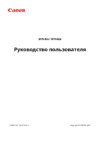 Canon i-SENSYS MF543xИнструкция по эксплуатации
Canon i-SENSYS MF543xИнструкция по эксплуатации -
 Canon i-SENSYS MF446xИнструкция по эксплуатации
Canon i-SENSYS MF446xИнструкция по эксплуатации -
 Canon i-SENSYS MF543xИнструкция по эксплуатации
Canon i-SENSYS MF543xИнструкция по эксплуатации -
 Canon i-SENSYS MF542xИнструкция по эксплуатации
Canon i-SENSYS MF542xИнструкция по эксплуатации -
 Canon i-SENSYS MF449xИнструкция по эксплуатации
Canon i-SENSYS MF449xИнструкция по эксплуатации -
 Canon i-SENSYS MF443dwИнструкция по эксплуатации
Canon i-SENSYS MF443dwИнструкция по эксплуатации -
 Canon i-SENSYS MF4140Руководство по эксплуатации
Canon i-SENSYS MF4140Руководство по эксплуатации
Узнайте, как настроить виртуальный принтер и зарегистрировать устройство в Google Cloud Print для удобной печати с мобильных устройств. Пошаговая инструкция.
![Canon i-sensys mf411dw — как настроить виртуальный принтер и подключение к Google Cloud Print [430/949]](/img/pdf.png)